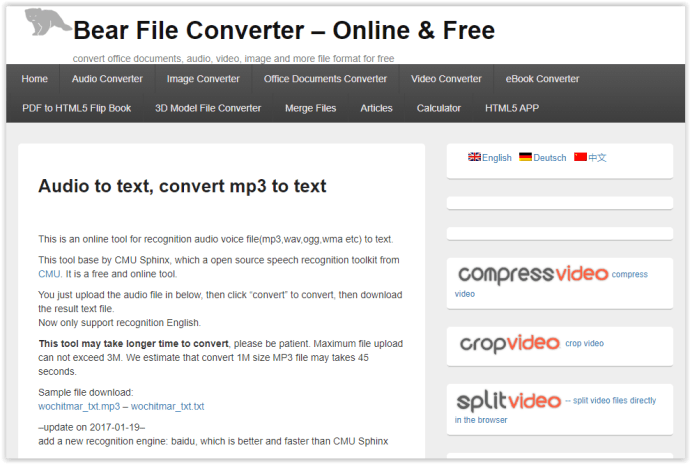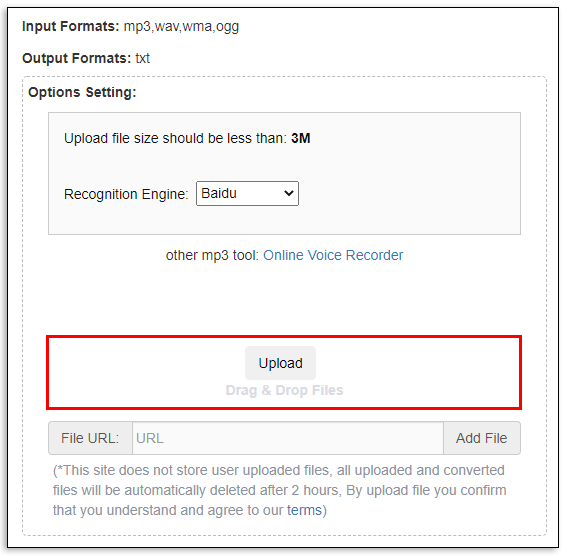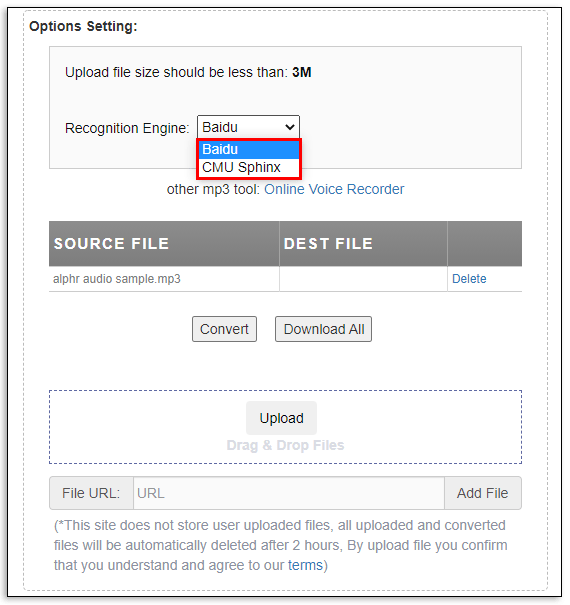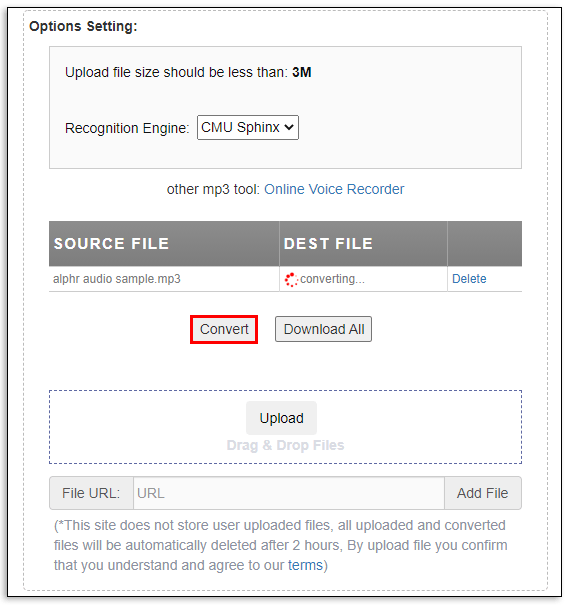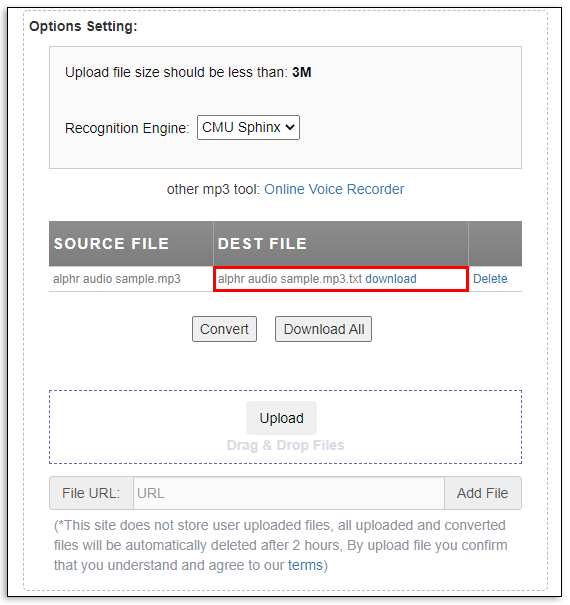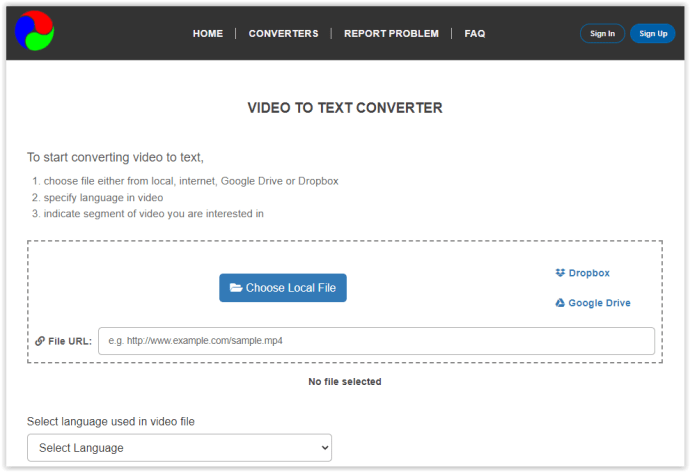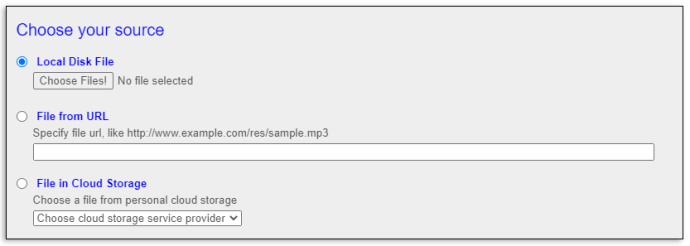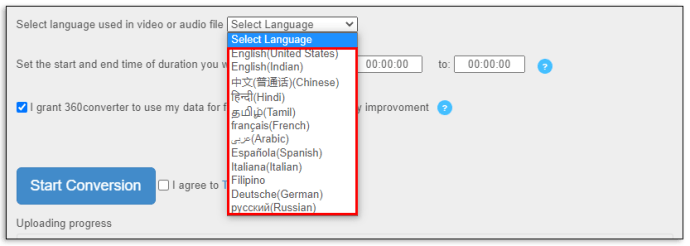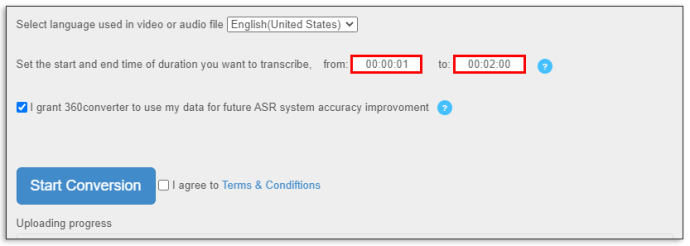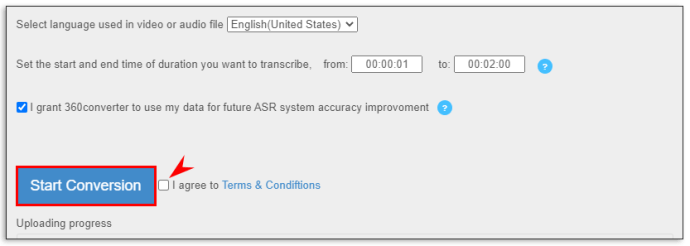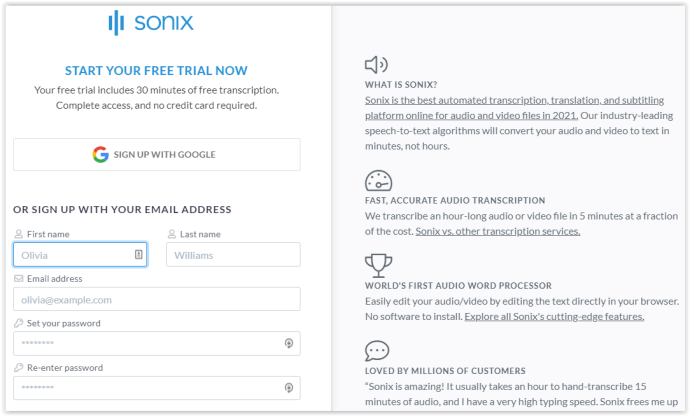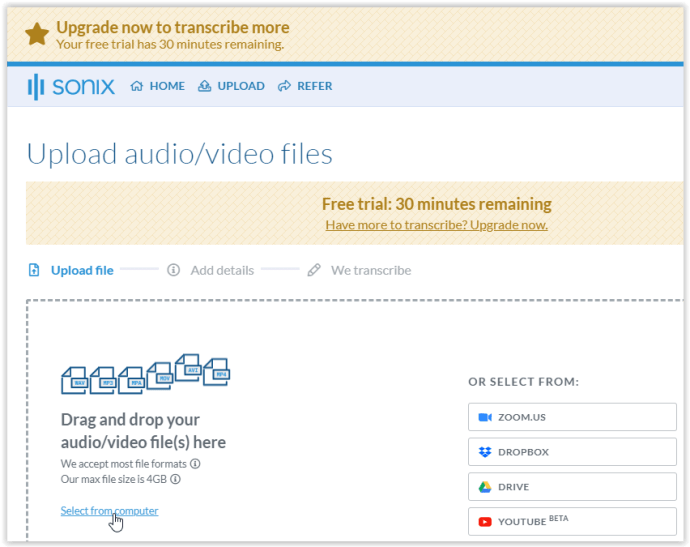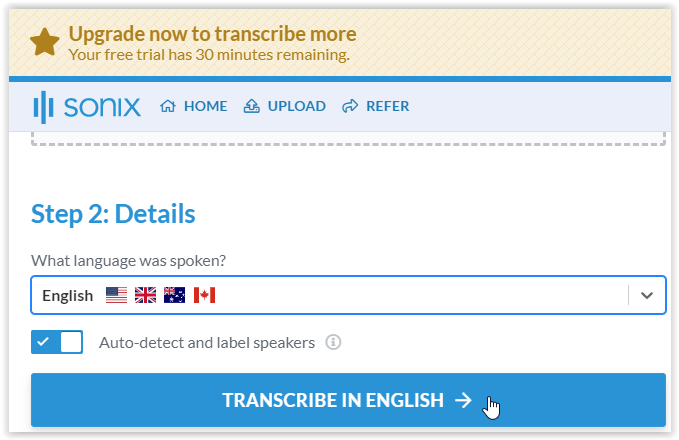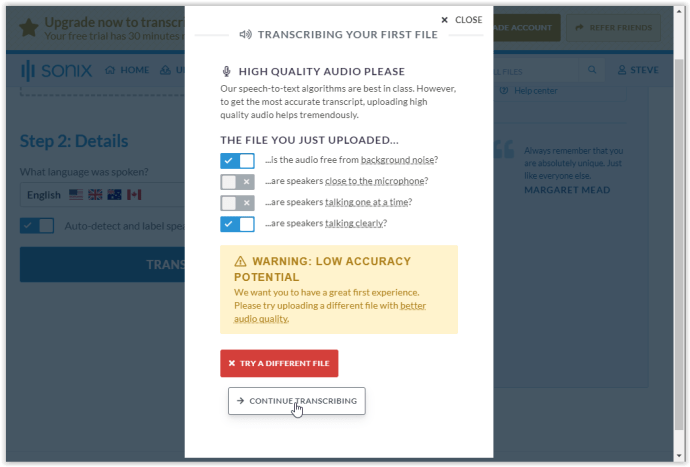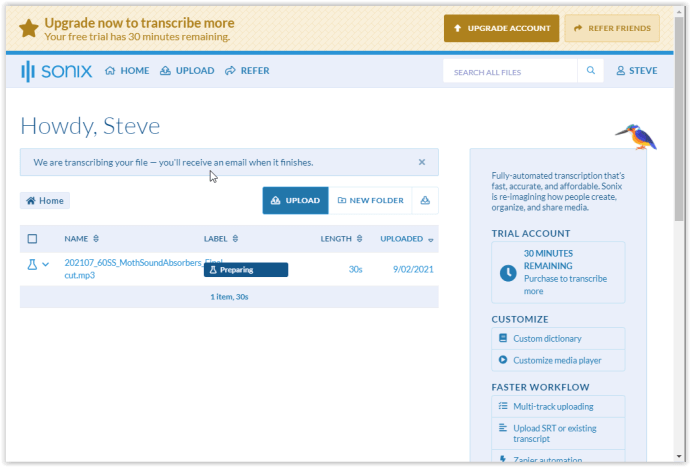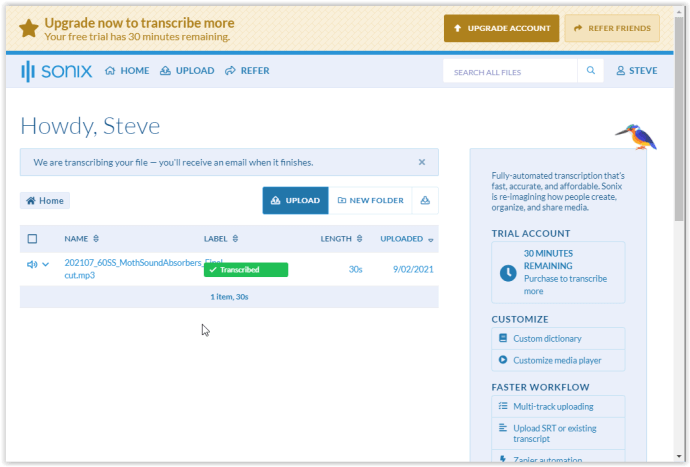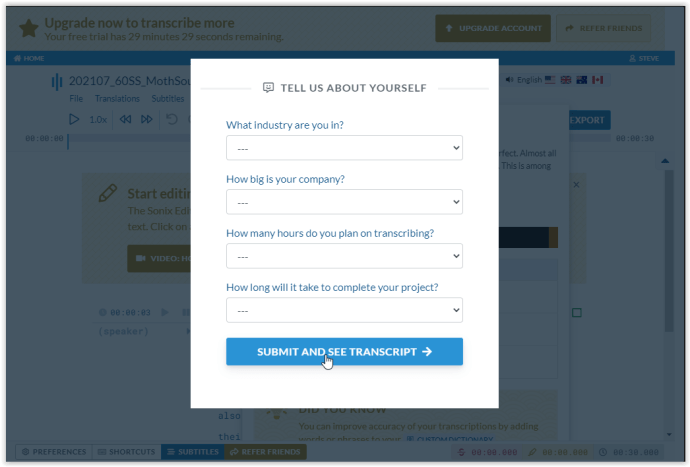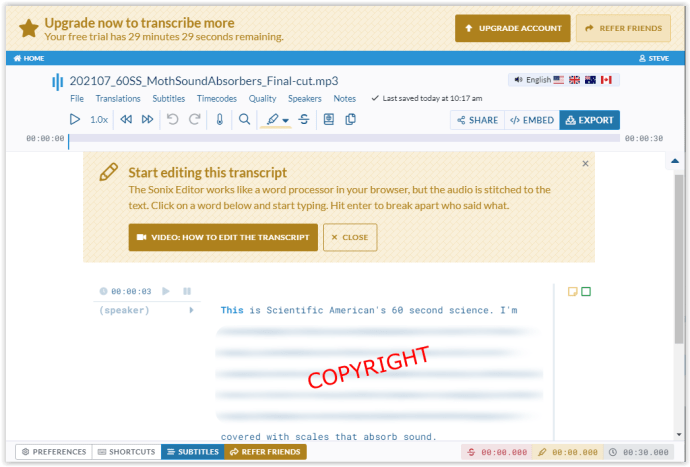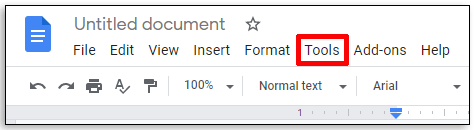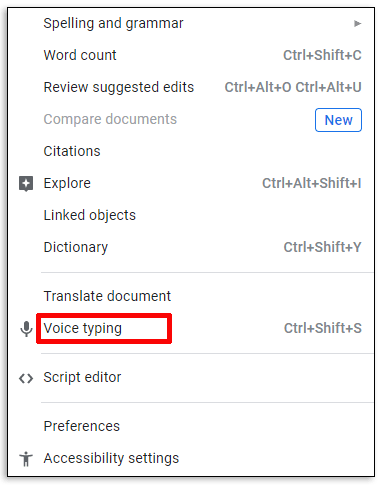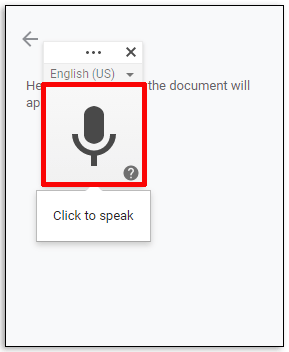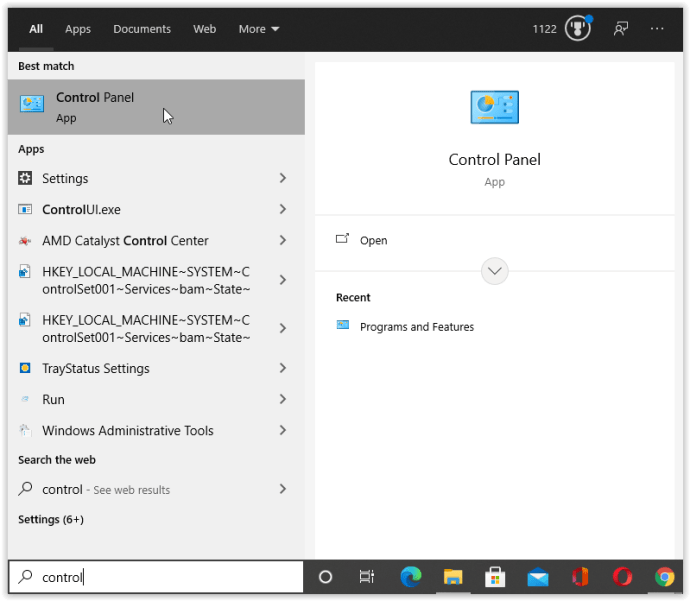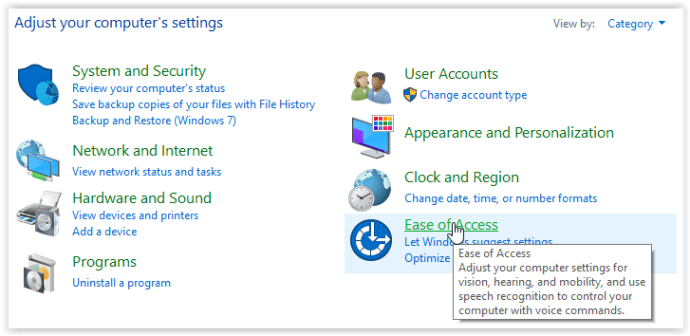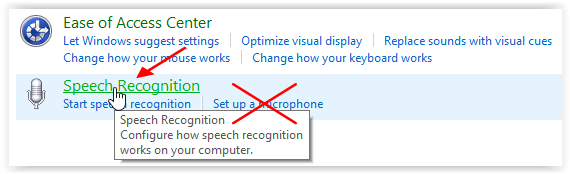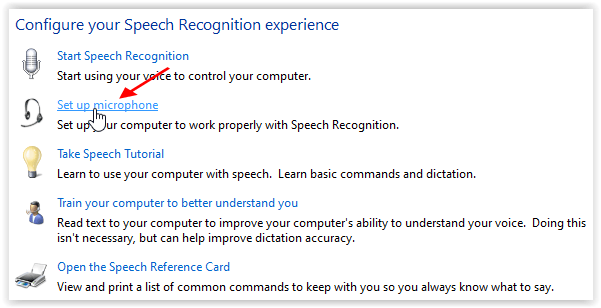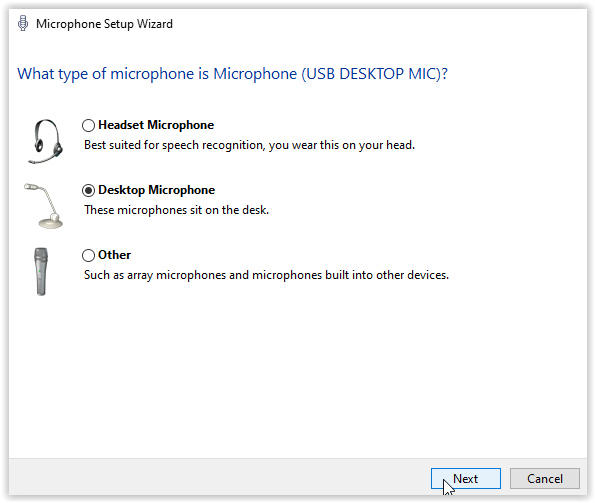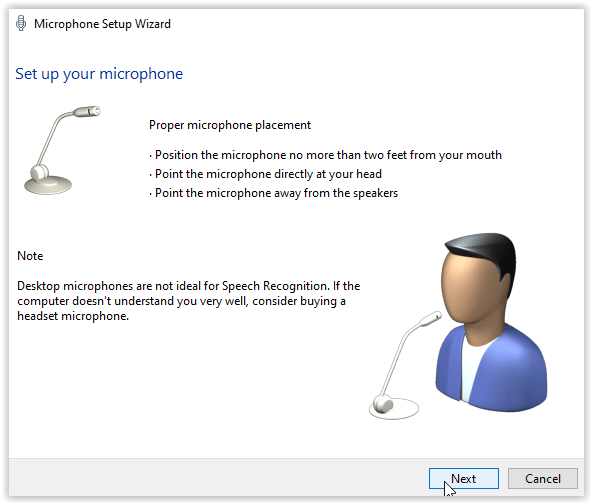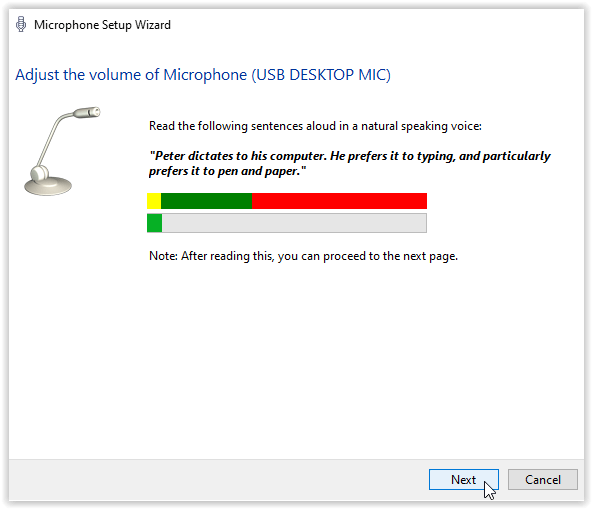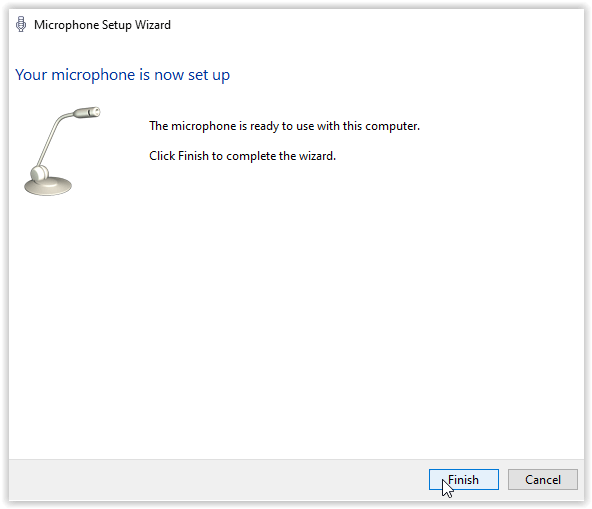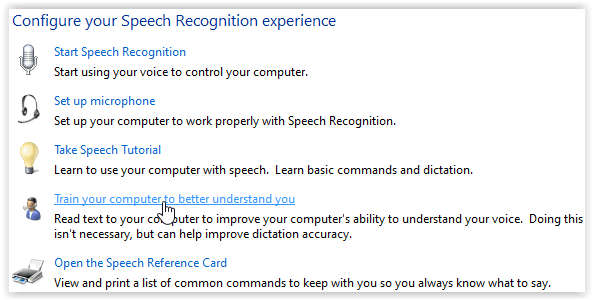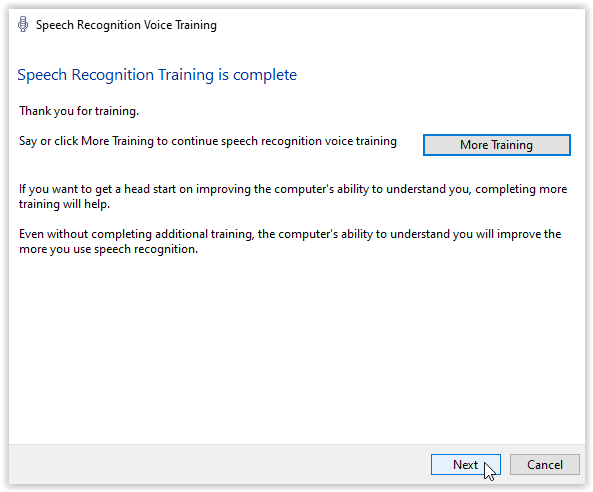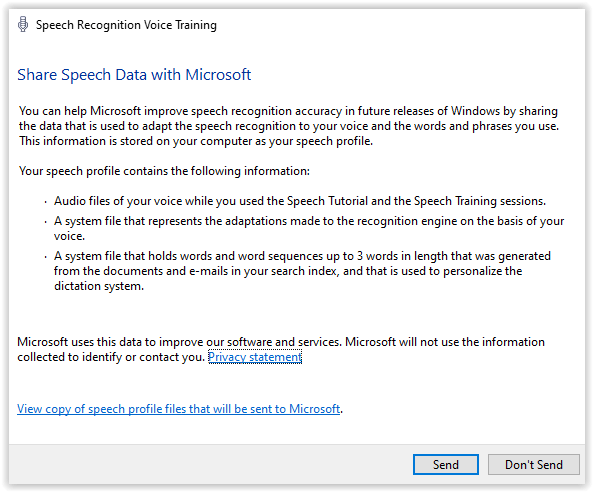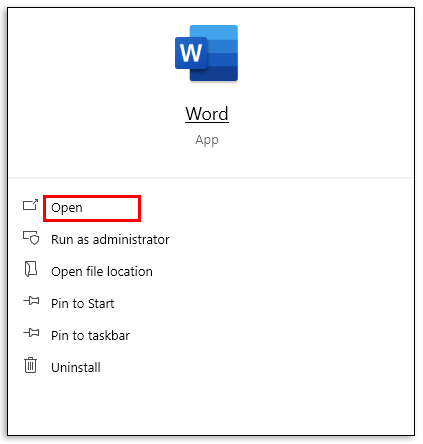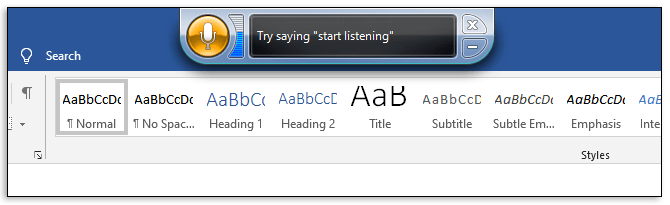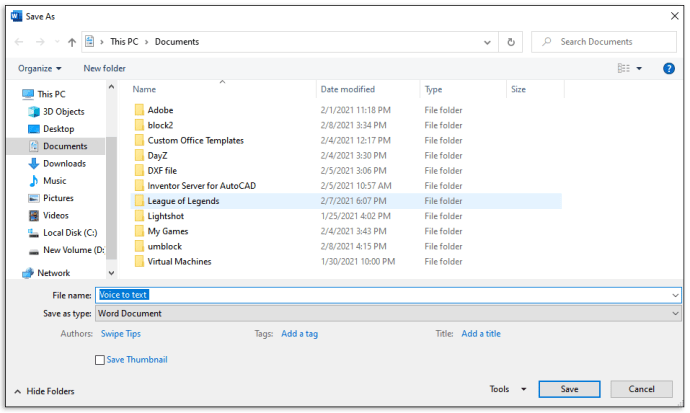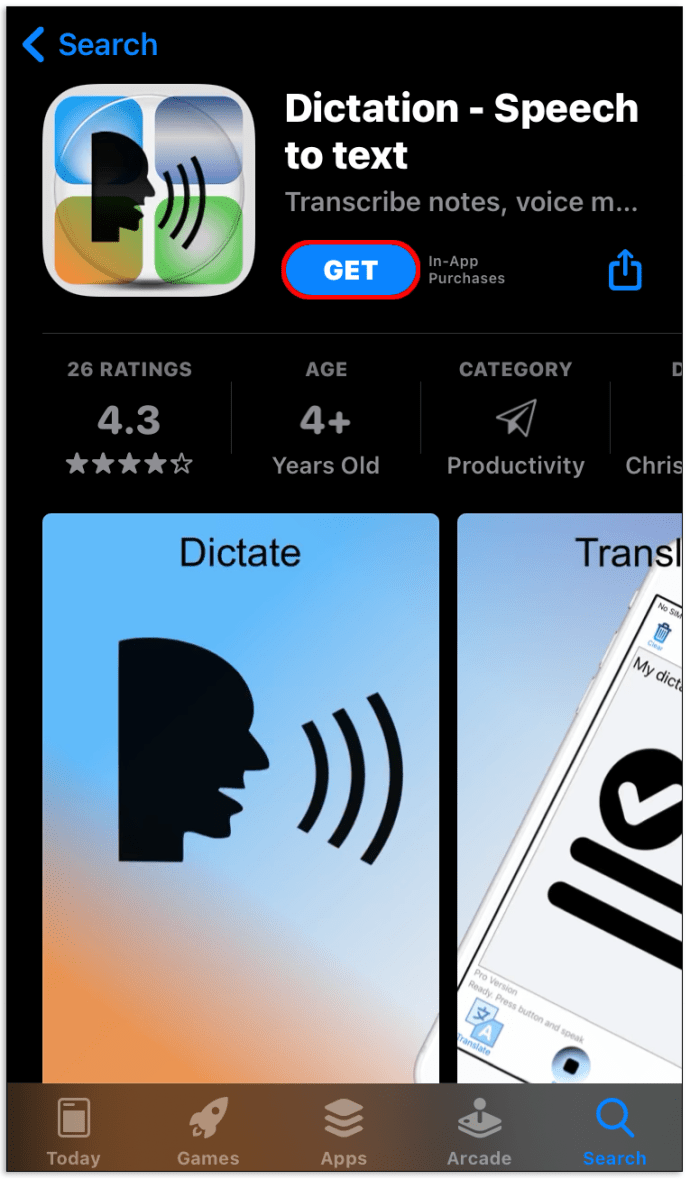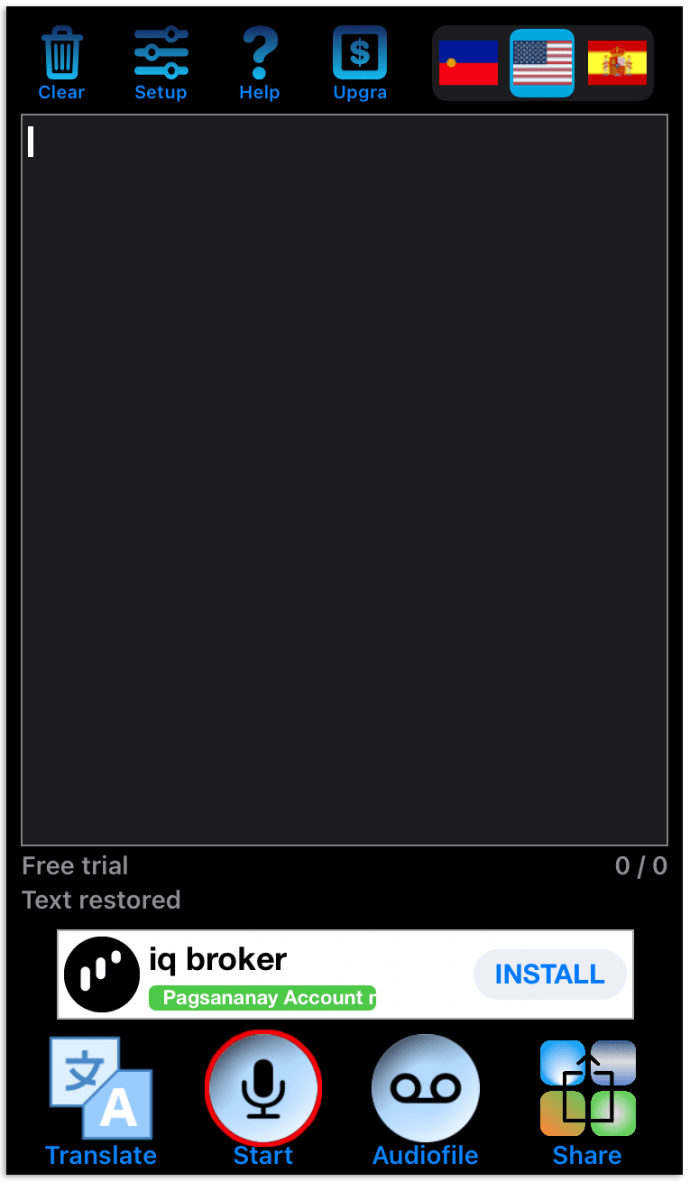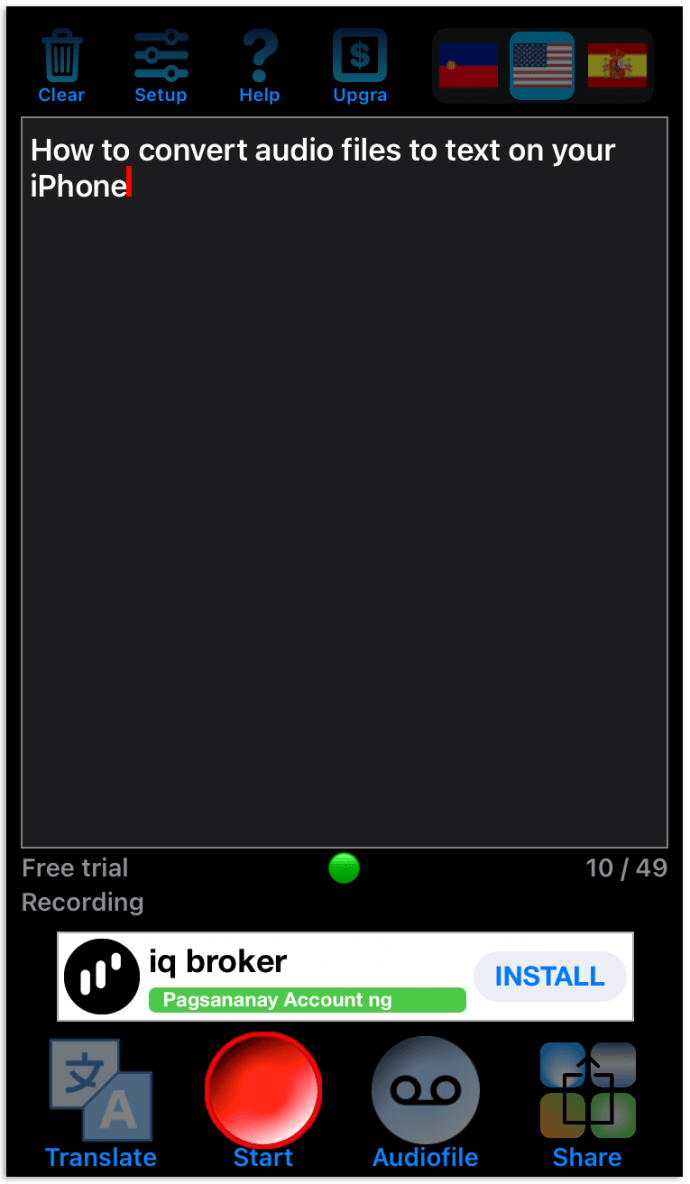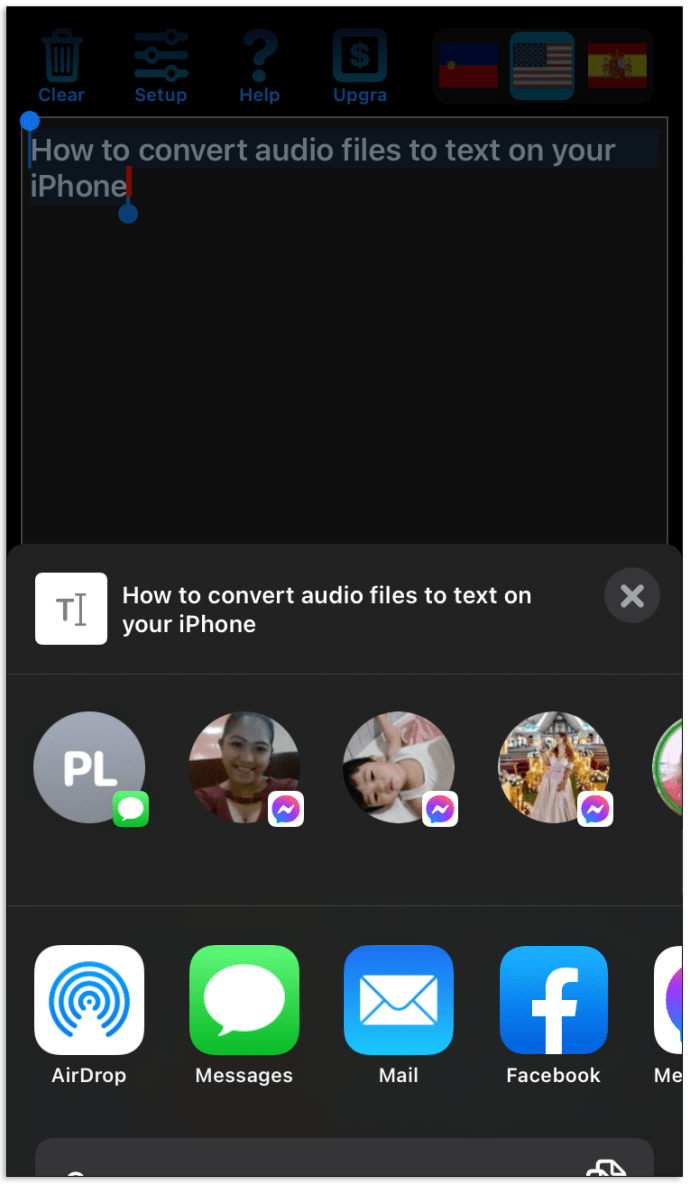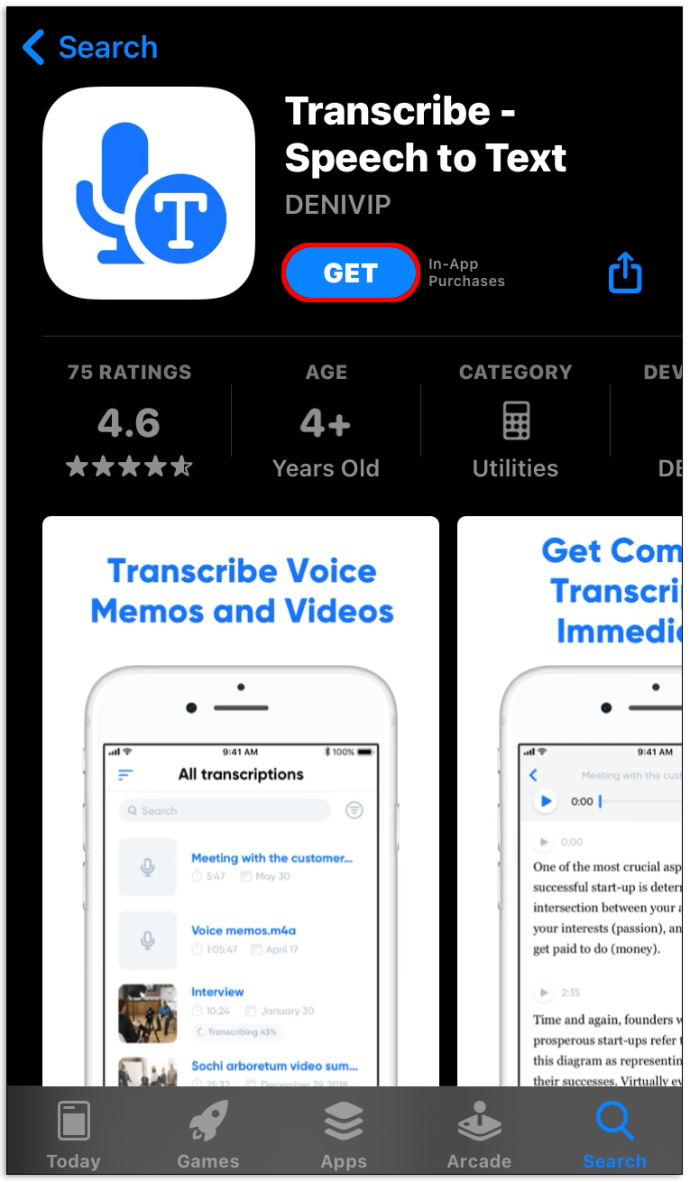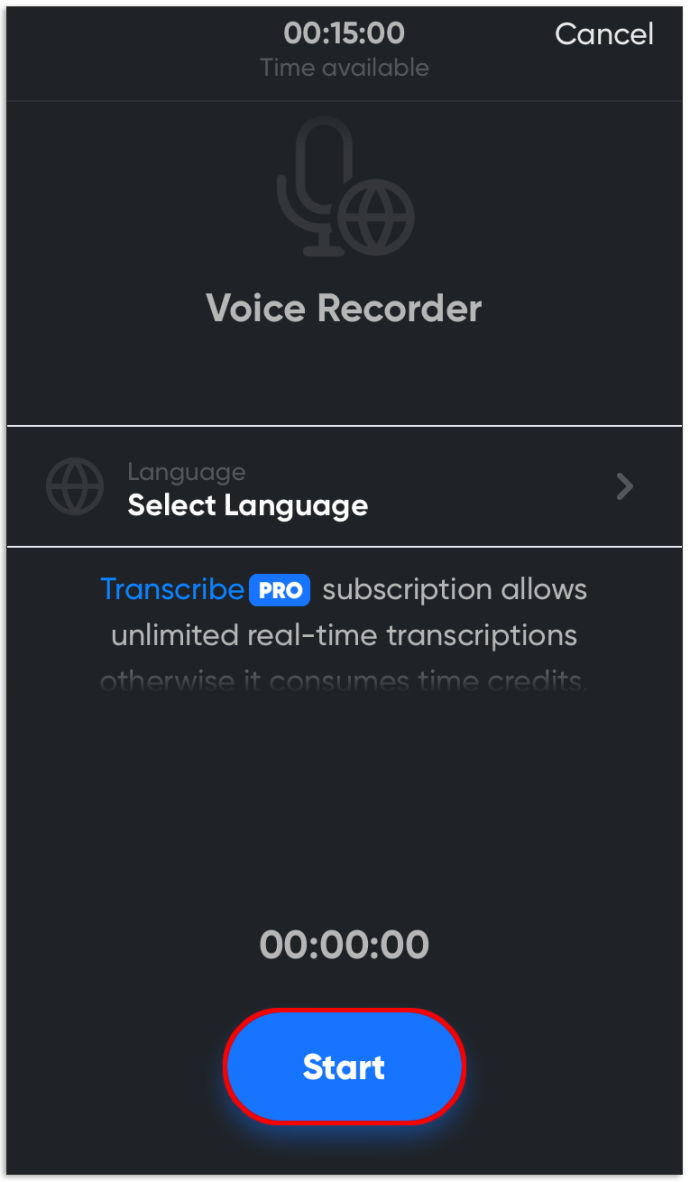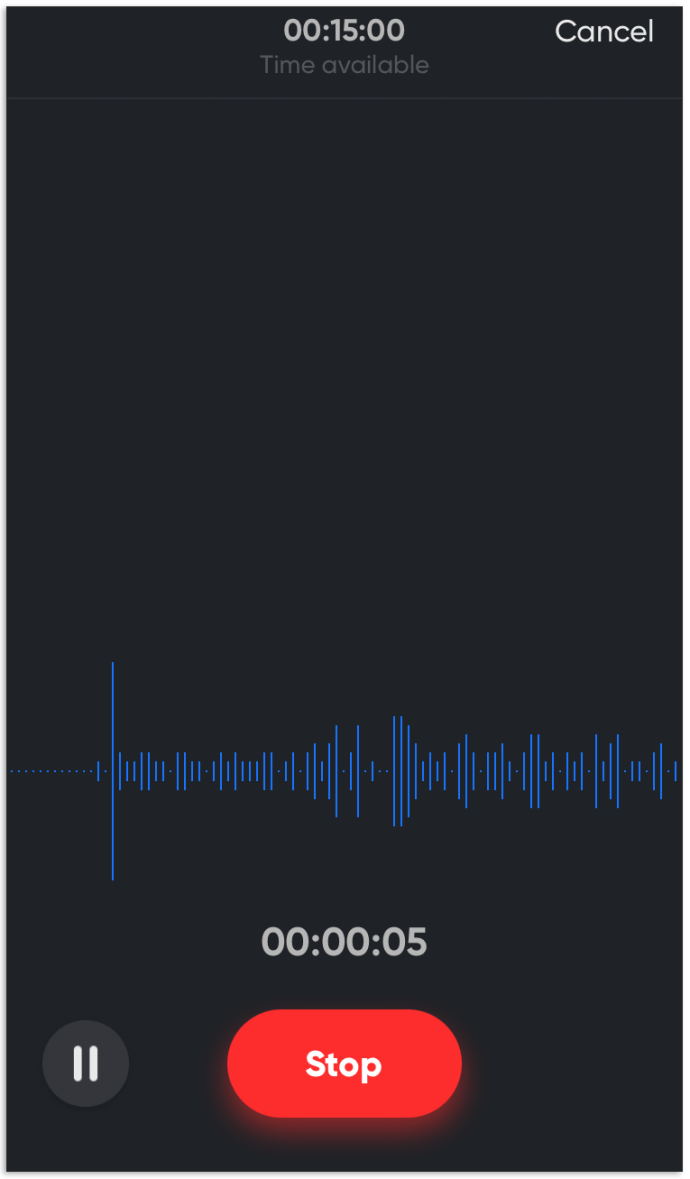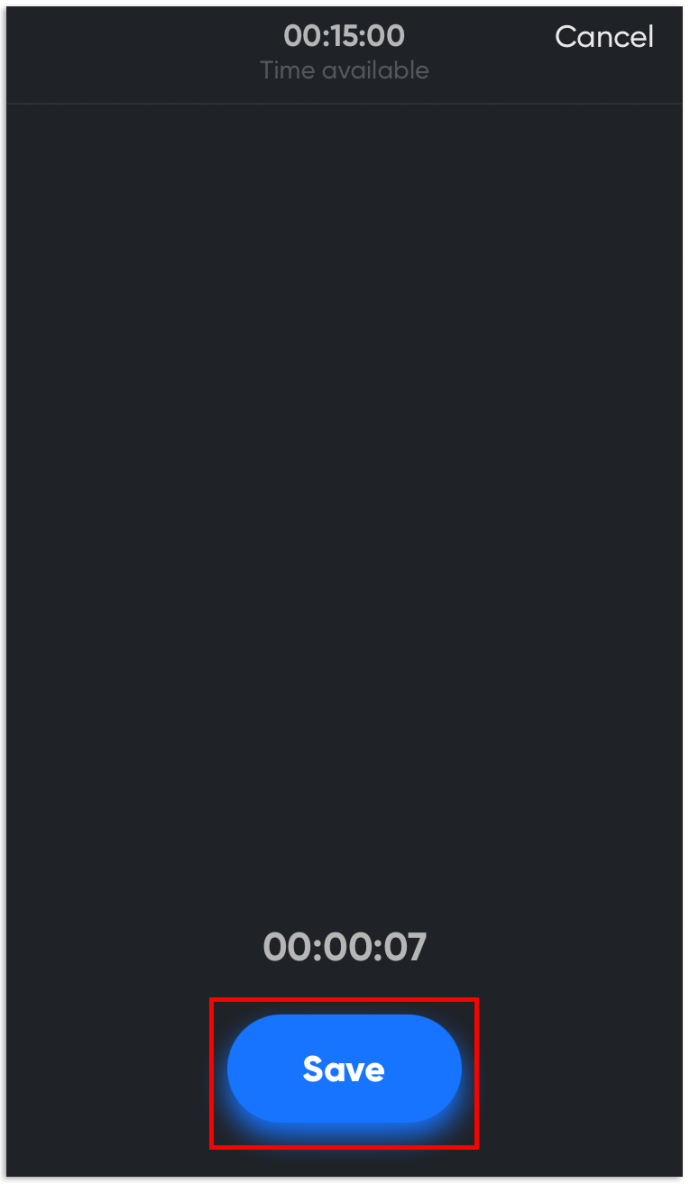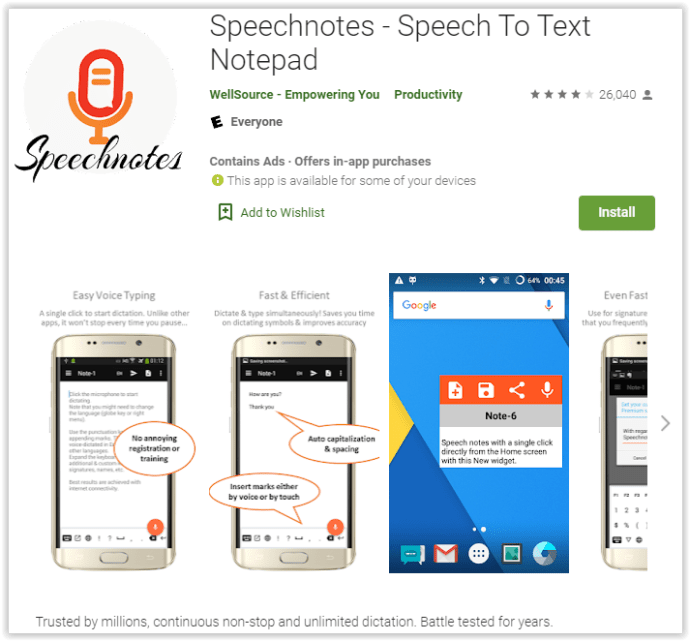מידע שימושי מגיע לרוב בפורמט שמע. פורמט זה נוח להאזנה תוך כדי תנועה, אך בעיות עלולות להתעורר כאשר אתה רוצה לשנות משהו ששמעת בצורה כתובה. אתה יכול לעשות זאת על ידי המרת קובץ השמע למסמך טקסט. המשך לקרוא כדי לגלות כיצד.

במאמר זה נחשוף כיצד להמיר קבצי אודיו למסמכי טקסט באמצעות תוכנות שונות. אנו נספק מדריך מפורט להפיכת מידע לפורמט הרצוי באינטרנט, ב-Mac, ב-Windows ובטלפון שלך. בנוסף, כיסינו שאלות נפוצות שאחרים שאלו על אותו נושא.
כיצד להמיר קבצי אודיו לטקסט מקוון באמצעות Windows/Mac
יש הרבה כלים באינטרנט למי שלא רוצה להתקין תוכנה נוספת. נשתף אתכם בכמה מהם. עם זאת, סביר להניח שכלים מקוונים בחינם לא יניבו לך תוצאות מקצועיות. עקוב אחר המדריך שלהלן כדי להמיר קבצי אודיו לטקסט מבלי להוריד אפליקציות במחשב שלך.
שימוש ב-Bear File Converter:
- בקר באתר Bear File Converter.
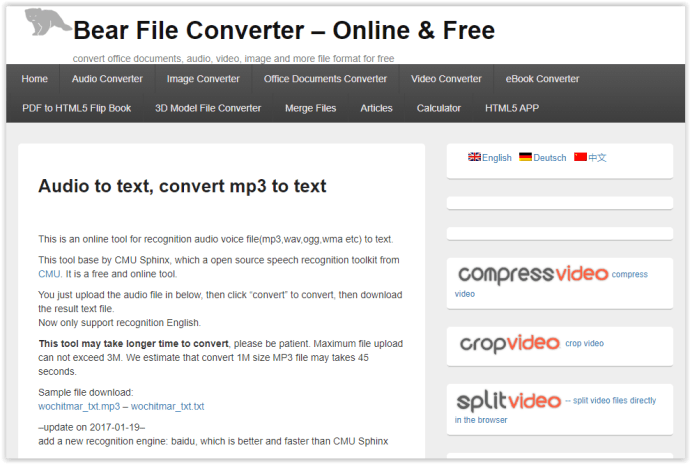
- העלה קובץ MP3 מהמכשיר שלך או הדבק כתובת אתר של קובץ.
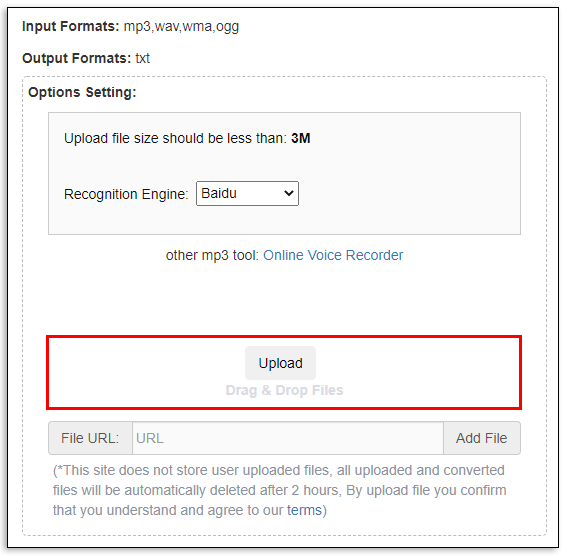
- בחר מנוע זיהוי.
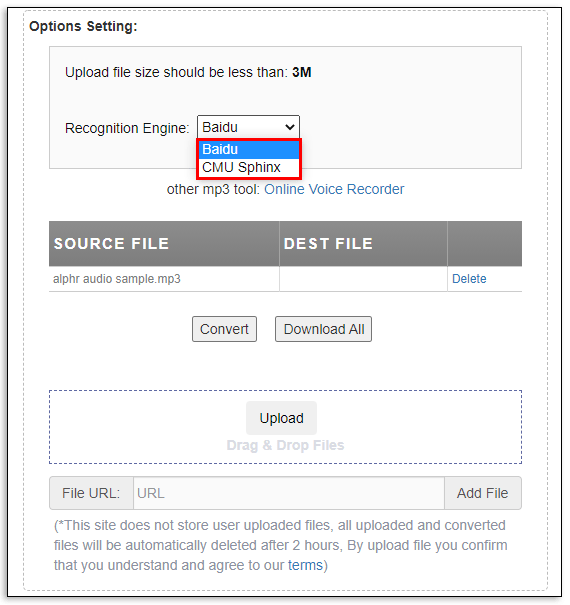
- לאחר סיום ההעלאה, לחץ "להמיר."
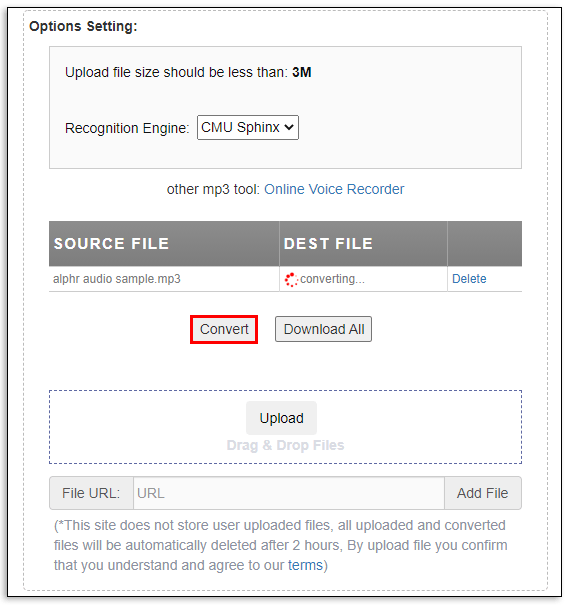
- המתן עד לסיום ההמרה ושמור את התוצאה כקובץ PDF או TXT.
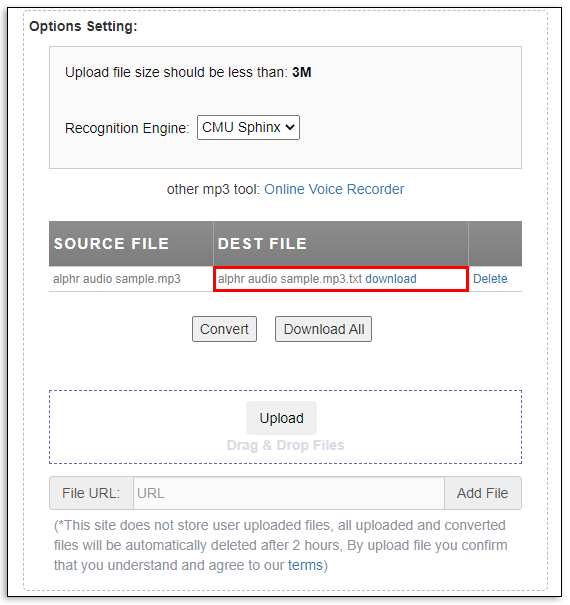
שימוש בממיר 360:
- עבור אל אתר 360 Converter.
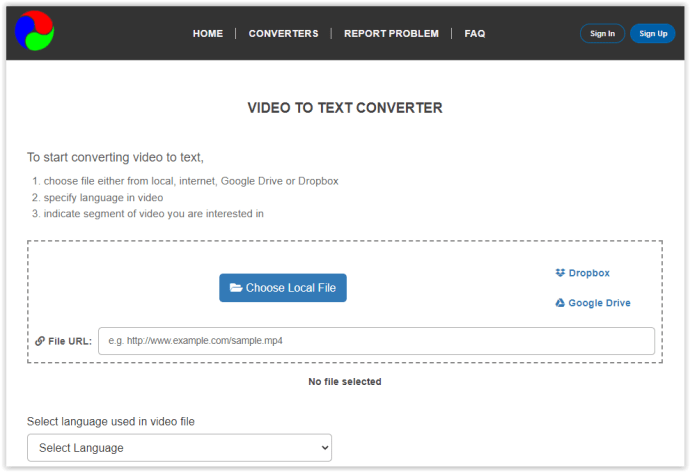
- העלה קובץ MP3 מהמכשיר או מ-Cloud Storage, או הדבק כתובת URL של קובץ.
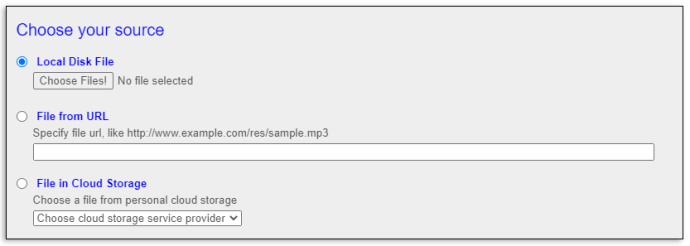
- בחר את השפה של קובץ השמע.
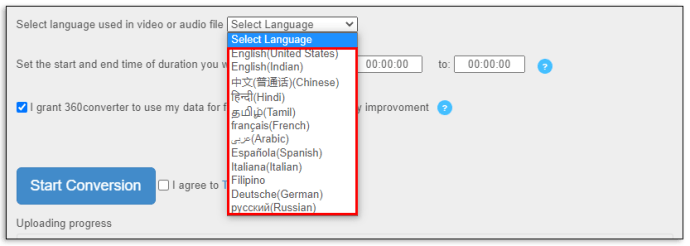
- הגדר את זמני ההתחלה והסיום של הקובץ שברצונך לתמלל.
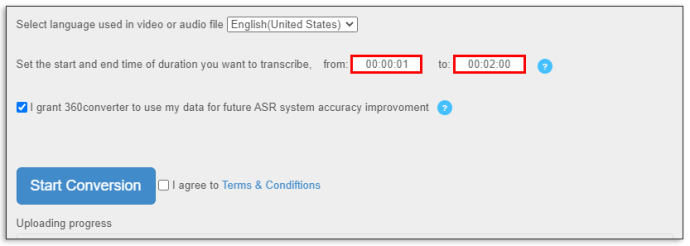
- סמן את התיבה לצד "אני מסכים לתנאים וההגבלות" ולחץ על "התחל המרה".
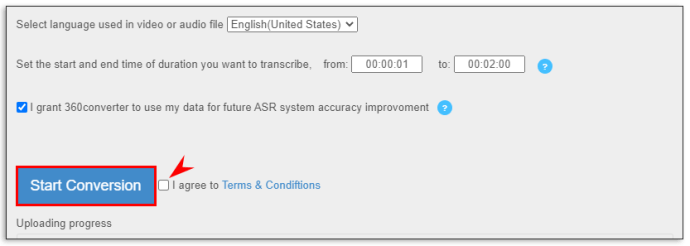
- המתן עד לסיום ההמרה ושמור את התוצאה כקובץ PDF או TXT.
באמצעות Sonix:
- עבור לאתר Sonix והירשם לניסיון חינם של 30 דקות באמצעות כתובת דוא"ל או גוגל.
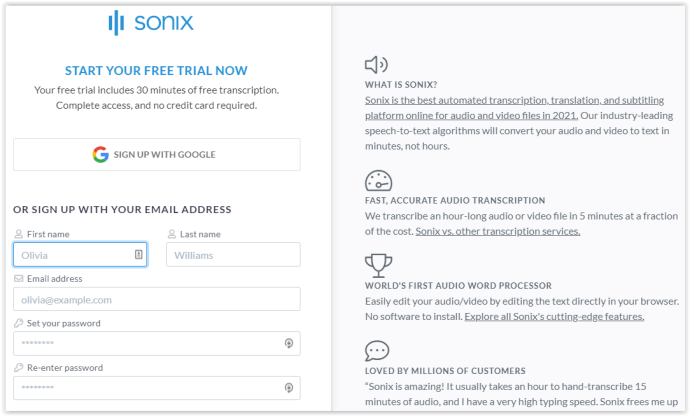
- העלה קובץ MP3 מהמכשיר שלך או מ-Zoom, Dropbox, Google Drive או YouTube.
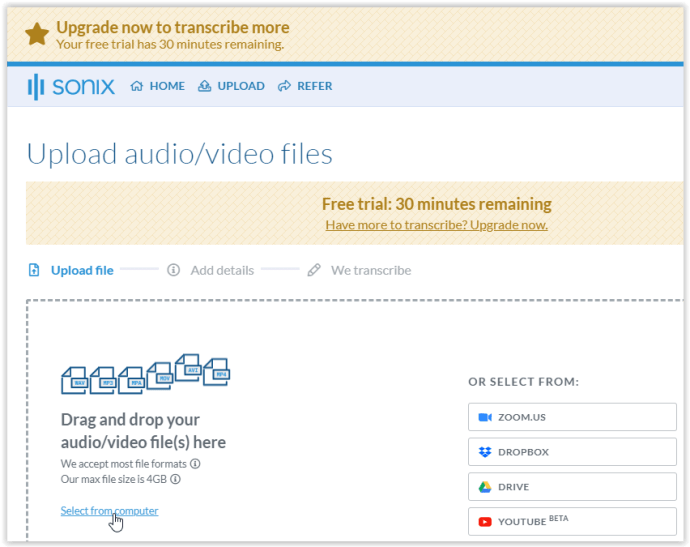
- בחר את שפת הקובץ ולחץ "תמלל ב[שפה]."
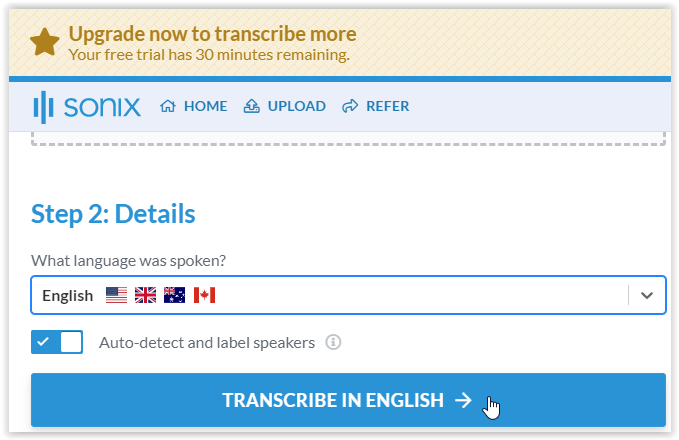
- הוסף פרטים על ידי העברת לחצני החלפת מצב, ולאחר מכן לחץ "המשך לתמלל." רחף מעל טקסט עם קו תחתון כדי להציג פרטים עבור כל ערך. הערה: בקובץ הבדיקה הייתה מוסיקת מבוא אך היא עדיין תומללה כהלכה.
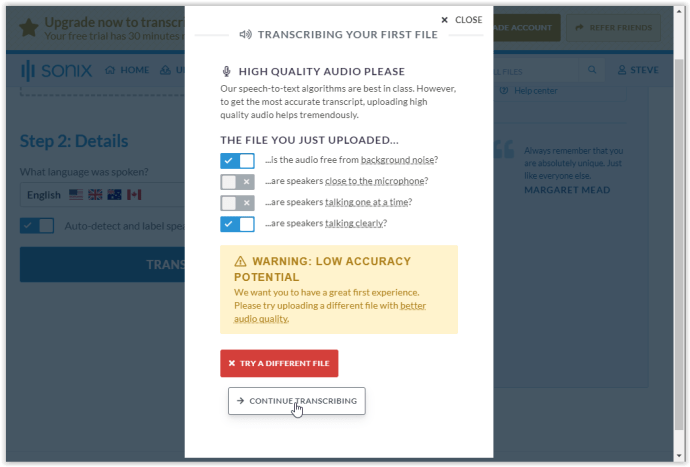
- ההמרה תיקח זמן מה. הקובץ המתומלל ;ink נשלח אליך בדוא"ל, אבל אתה יכול גם לגשת אליו באתר האינטרנט.
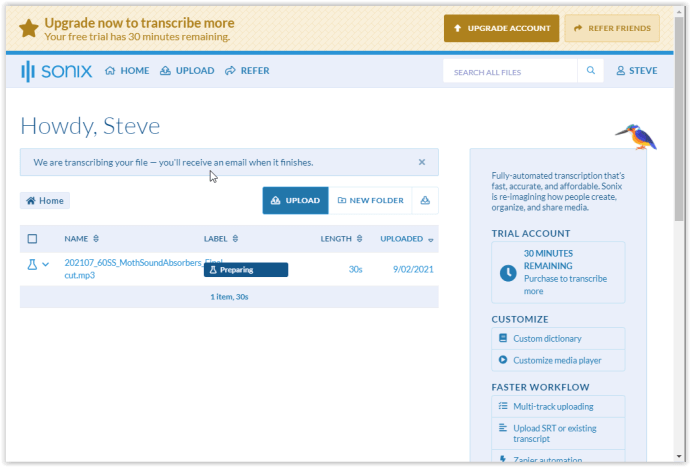
- הקבצים יציגו סטטוס חדש כ"מתועתק". הורד את הקובץ כקובץ PDF או TXT על ידי לחיצה על החץ הנפתח לצד סמל הרמקול, או לחץ על שמות הקובץ כדי לפתוח את התוצאות לעריכה.
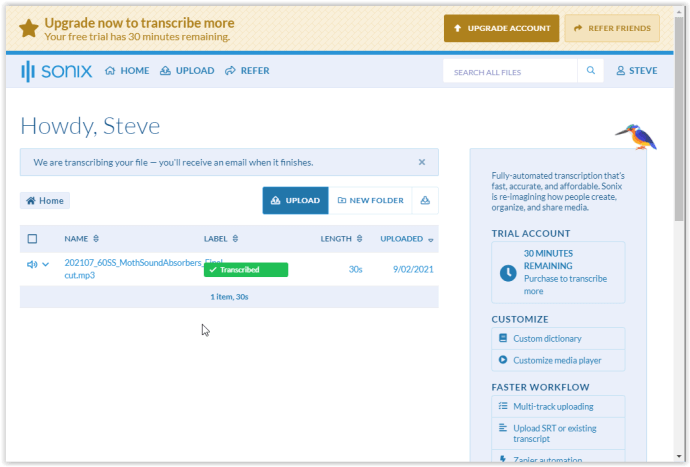
- ענה על השאלות הנפתחות בתיבה שמופיעה ולאחר מכן לחץ על "שלח וראה תמלול."
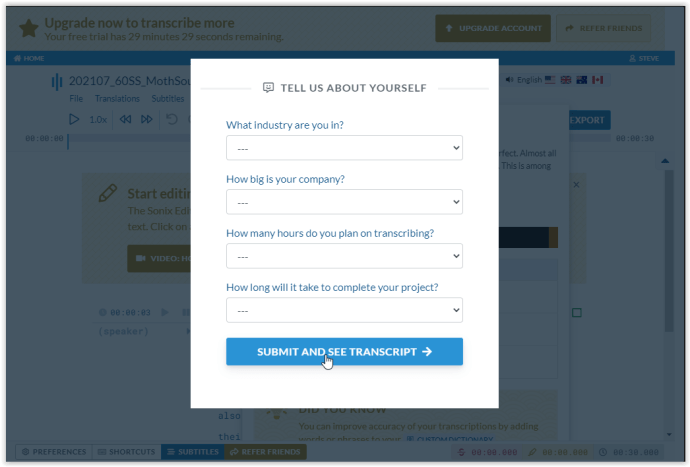
- התוצאות המתומללות עבור הקובץ שנבחר מופיעות. אתה יכול להפעיל את האודיו כדי לאשר את הדיוק בזמן עריכת הטקסט.
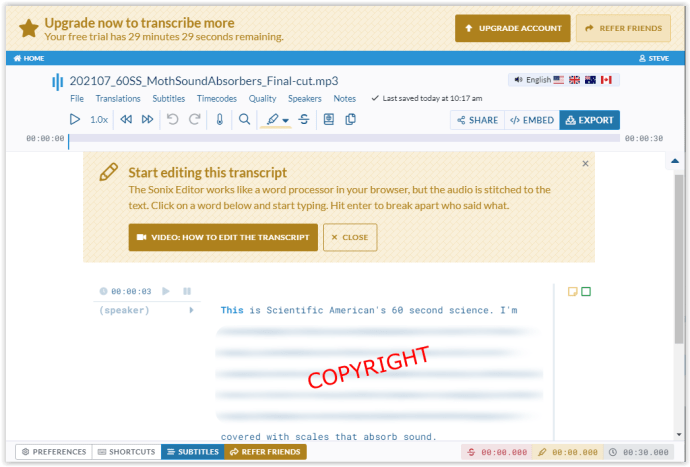
כיצד להמיר קובצי אודיו לטקסט ב-Google Docs
ל-Google Docs אין רשמית פונקציית תמלול. אם אינך מחפש תמלול באיכות גבוהה, תוכל לנסות להשתמש בתכונת ההקלדה הקולית כדי להמיר קובץ שמע לטקסט על ידי ביצוע השלבים הבאים:
- פתח את Google Docs ובחר את "כלים" תַפרִיט.
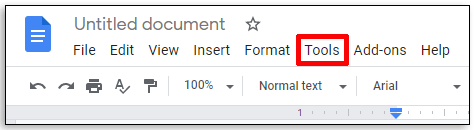
- נְקִישָׁה "הקלדה קולית."
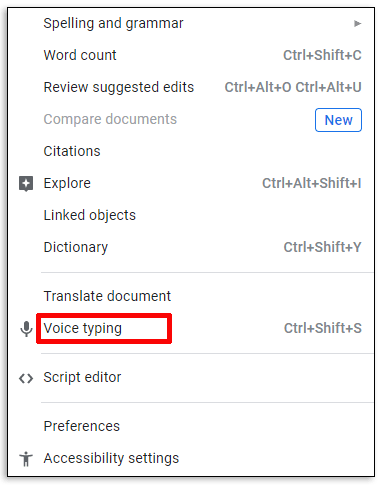
- הפעל את קובץ השמע. ודא שאין רעשי רקע.
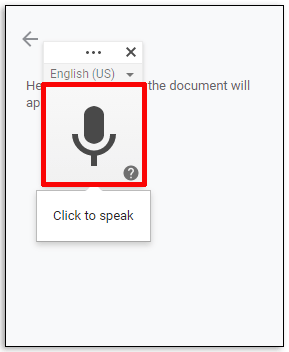
- Google Docs יקליד את הטקסט המוכתב במסמך חדש.
כיצד להמיר קבצי אודיו לטקסט ב-Mac
בעלי Mac יכולים לעודד - ניתן לתמלל קבצי אודיו באמצעות תוכנה מותקנת מראש. עקוב אחר המדריך שלב אחר שלב להמרת קבצי שמע לטקסט ב-Mac שלך:
- פתח את ה "העדפות מערכת" תַפרִיט.
- בחר "הכתבה ודיבור" (סמל מיקרופון).
- תור "הַכתָבָה" עַל.
- לחלופין, סמן "השתמש בהכתבה משופרת" כדי לתמלל את הקובץ עם משוב בזמן אמת.
- בחר את שפת הקובץ וודא שמקש קיצור נבחר.
- השינויים נשמרים אוטומטית. סגור את החלון.
- פתח מסמך חדש בכל עורך טקסט.
- הקש על הבחירה "מקש קיצור" כדי להפעיל את תכונת ההכתבה.
- הפעל את קובץ האודיו שברצונך לתמלל. ודא שאין רעשי רקע מפריעים לשמע.
- נְקִישָׁה "בוצע" כדי לראות את התוצאות ולשמור את הקובץ בפורמט הרצוי.
כיצד להמיר קבצי שמע לטקסט במחשב Windows
בדומה ל-Mac, ל-Windows יש תכונה הנקראת "זיהוי דיבור". כדי לתמלל אודיו נבחר לטקסט בכל גירסת Windows מאוחרת מ-Windows Vista, בצע את הפעולות הבאות:
- עבור Windows 7 ומעלה, לחץ על "תפריט התחל" (לוגו של Windows), ולאחר מכן לחץ "לוח בקרה." עבור Windows 8 ו-10, הקלד "לִשְׁלוֹט" ב-"Cortana Search Bar", ולאחר מכן בחר "לוח בקרה."
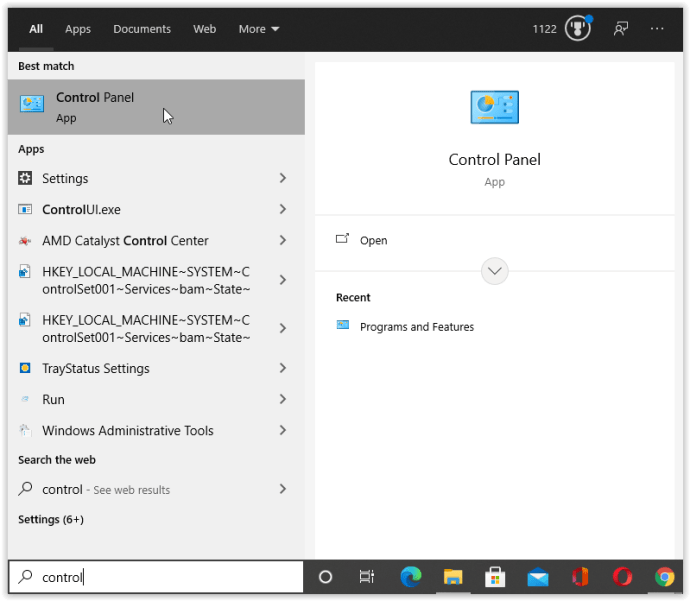
- בחר את "קלות גישה" הגדרות.
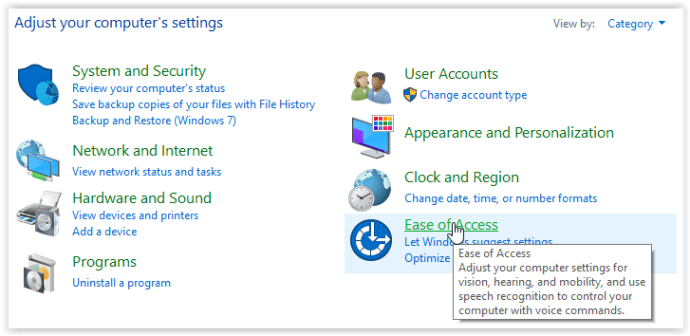
- לחץ על "זיהוי דיבור". אל תלחץ על האפשרות "הגדר מיקרופון" כאן מכיוון שהיא עוברת לפותר הבעיות במקום זאת.
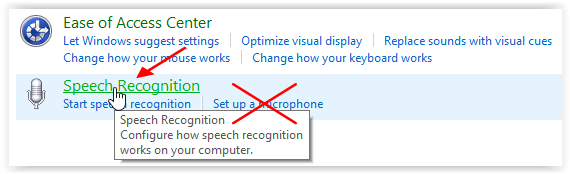
- מחלון זיהוי הדיבור, בחר "הגדר מיקרופון."
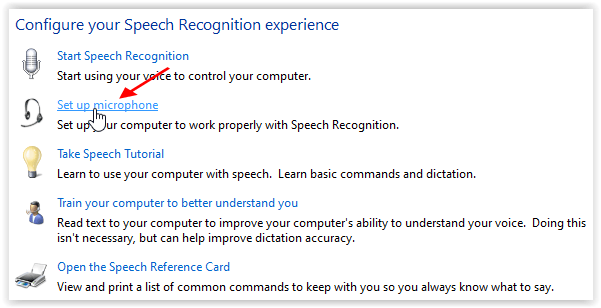
- בחר את סוג המיקרופון מהרשימה ולחץ "הַבָּא."
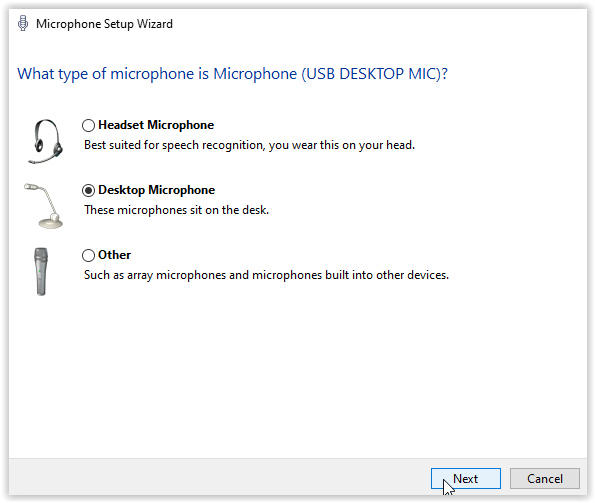
- ב"אשף הגדרת המיקרופון", עקוב אחר ההוראות ולחץ "הַבָּא."
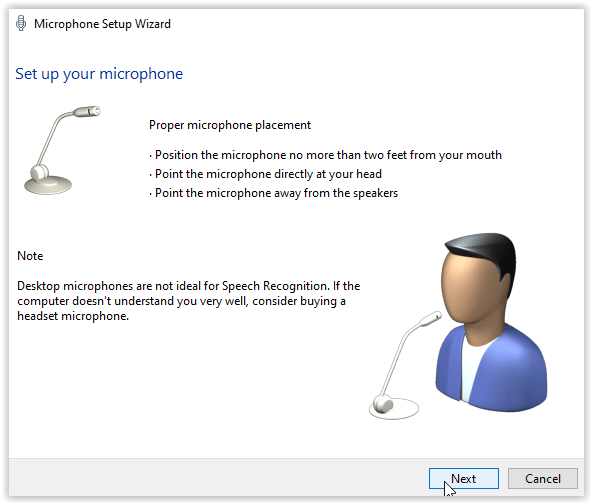
- כוונן את עוצמת הקול של המיקרופון ולאחר מכן לחץ על "הַבָּא."
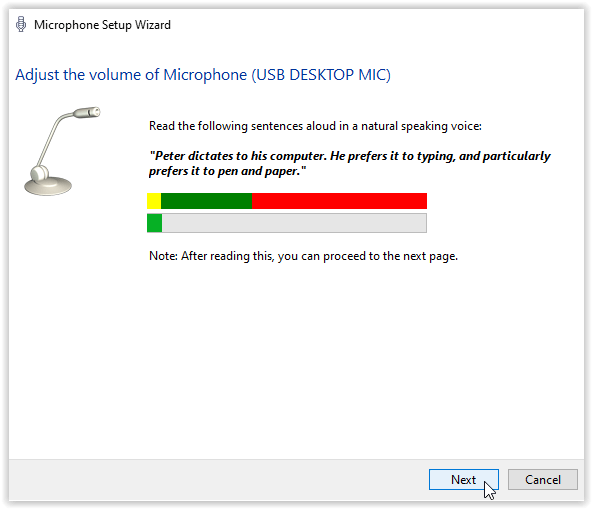
- "אשף הגדרת המיקרופון" מציג שהמיקרופון שלך מוגדר כעת. נְקִישָׁה "סיים."
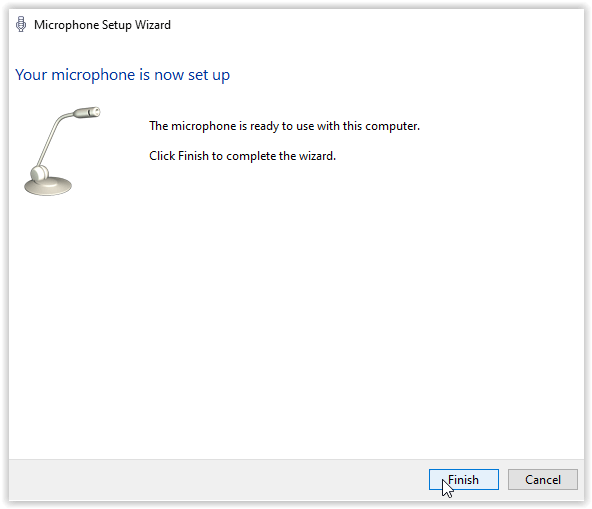
- ההגדרה חוזרת כעת לחלון "זיהוי דיבור". לחץ על "אמן את המחשב שלך להבין אותך טוב יותר," לאחר מכן עקוב אחר ההוראות. זה חשוב אם אתה רוצה דיוק תמלול טוב יותר.
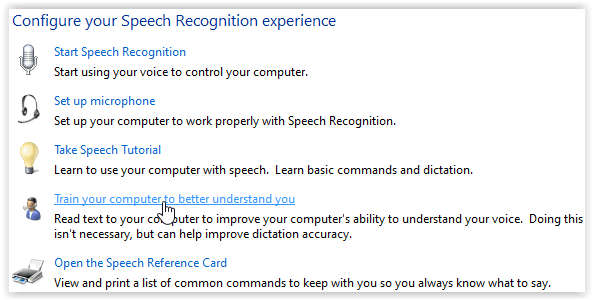
- לאחר השלמת אימון הקול עם המיקרופון הנוכחי, יופיע מסך השלמה. בחר "הַבָּא" להמשיך.
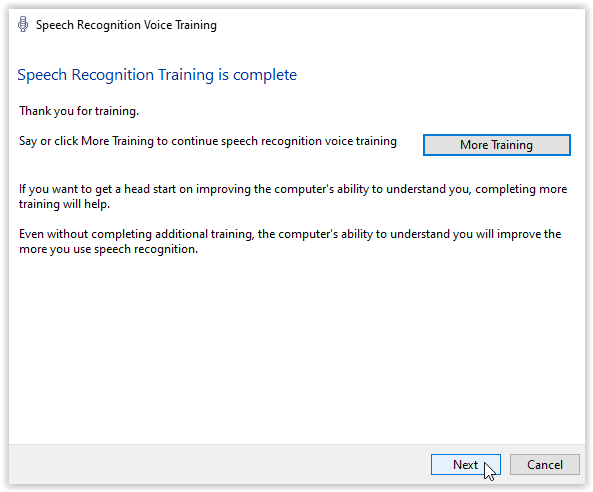
- בחר אם ברצונך לשתף נתוני דיבור עם Microsoft או לא על ידי לחיצה "לִשְׁלוֹחַ" אוֹ "אל תשלח."
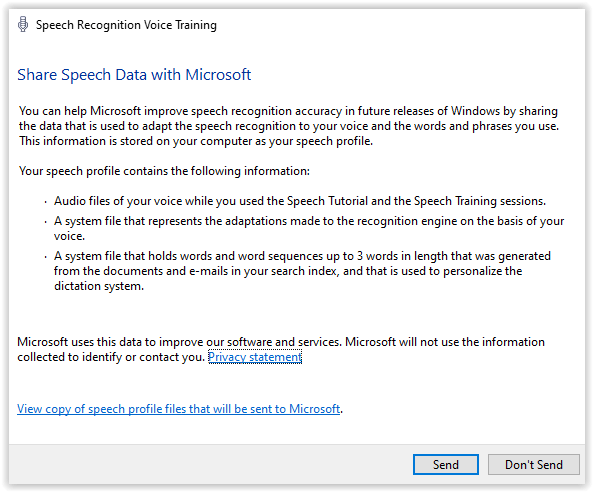
- פתח קובץ חדש בכל עורך טקסט.
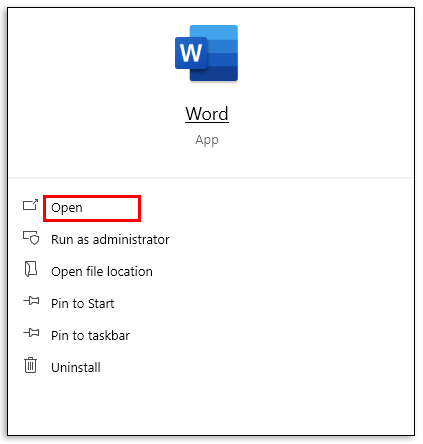
- אמר "תתחיל להקשיב,", אז תגיד "הַכתָבָה."
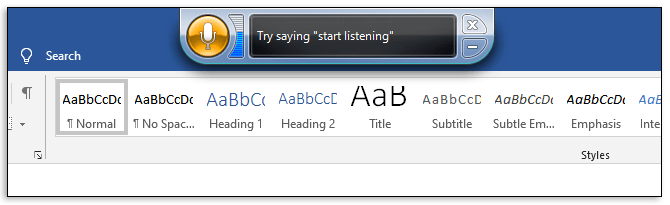
- הפעל את קובץ האודיו שברצונך לתמלל ליד המיקרופון של המחשב שלך.
- אמר "תפסיק להקשיב" כשתסיים.
- שמור את הקובץ בפורמט הרצוי.
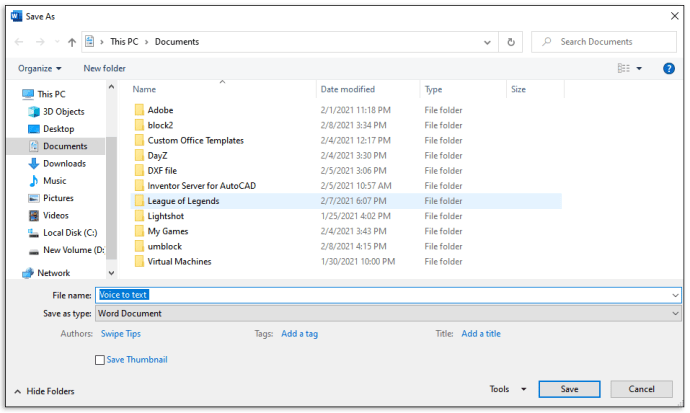
כיצד להמיר קבצי אודיו לטקסט באייפון
כדי להמיר קבצי אודיו לטקסט באייפון שלך, עליך להוריד אחת מהאפליקציות לתמלול מה-AppStore. הערה: ייתכן שתידרש רמה גבוהה יותר של עריכה מכיוון שהפרשנות קשה יותר במכשירים ניידים. אתה משתמש במיקרופון המובנה ומניח אותו ליד הרמקולים של מקור האודיו עבור שמע מוקלט. בעת תמלול ממקור שמע אחר, ייתכן שיהיה עליך לבצע מספר בדיקות כדי להבטיח את האיכות הטובה ביותר, כגון ניסוי ברמת הווליום, רמות הבס והמרחק מהמקור.
עקוב אחר המדריך למטה כדי לתמלל אודיו לטקסט ב-iOS באמצעות אפליקציית Dictate.
שימוש באפליקציית Dictate:
- הורד את אפליקציית Dictate מ-AppStore.
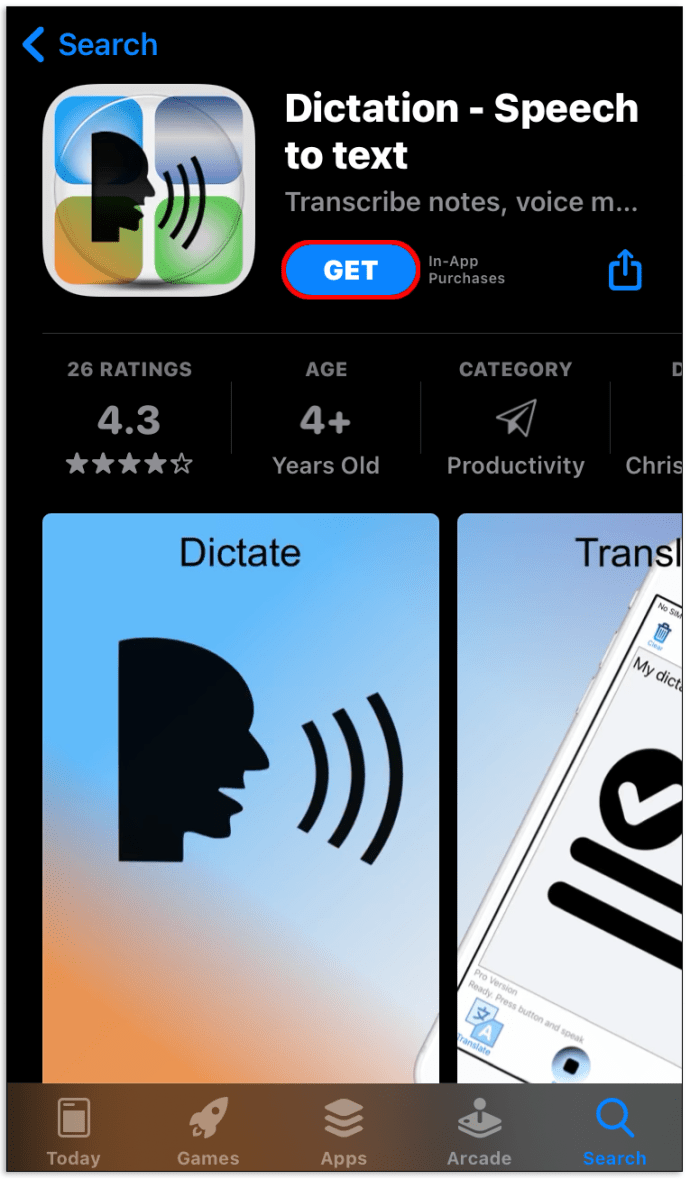
- נסה את תקופת הניסיון בחינם כדי להבטיח שתאהב את האפליקציה.
- לחץ והחזק את "לְהַכתִיב" כפתור להקלטת אודיו.
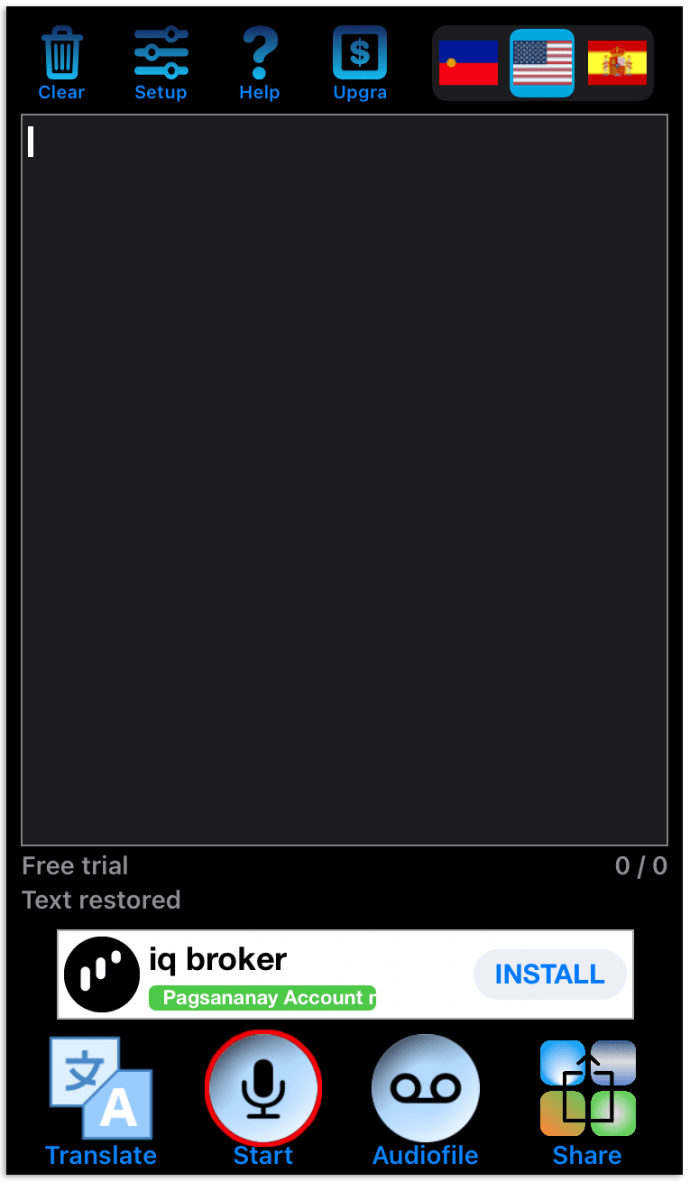
- שחרר את הכפתור כשתסיים להקליט. האפליקציה תציג את הטקסט המתומלל.
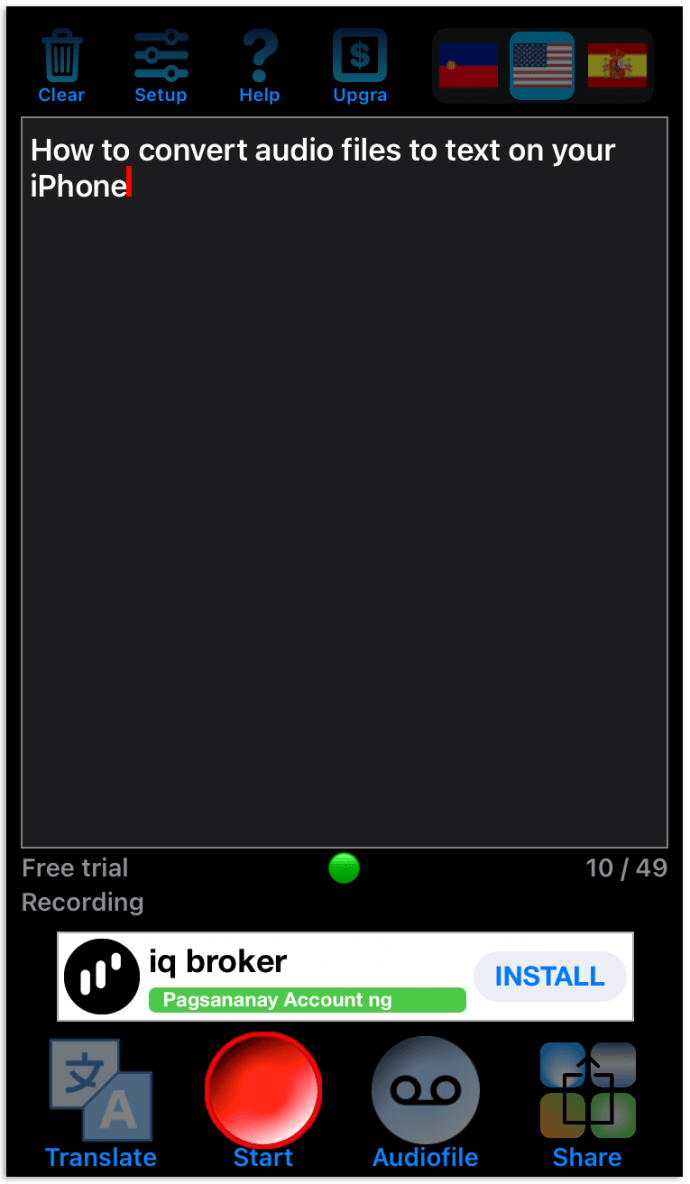
- שמור את הטקסט בפורמט הרצוי או שתף אותו באפליקציה אחרת.
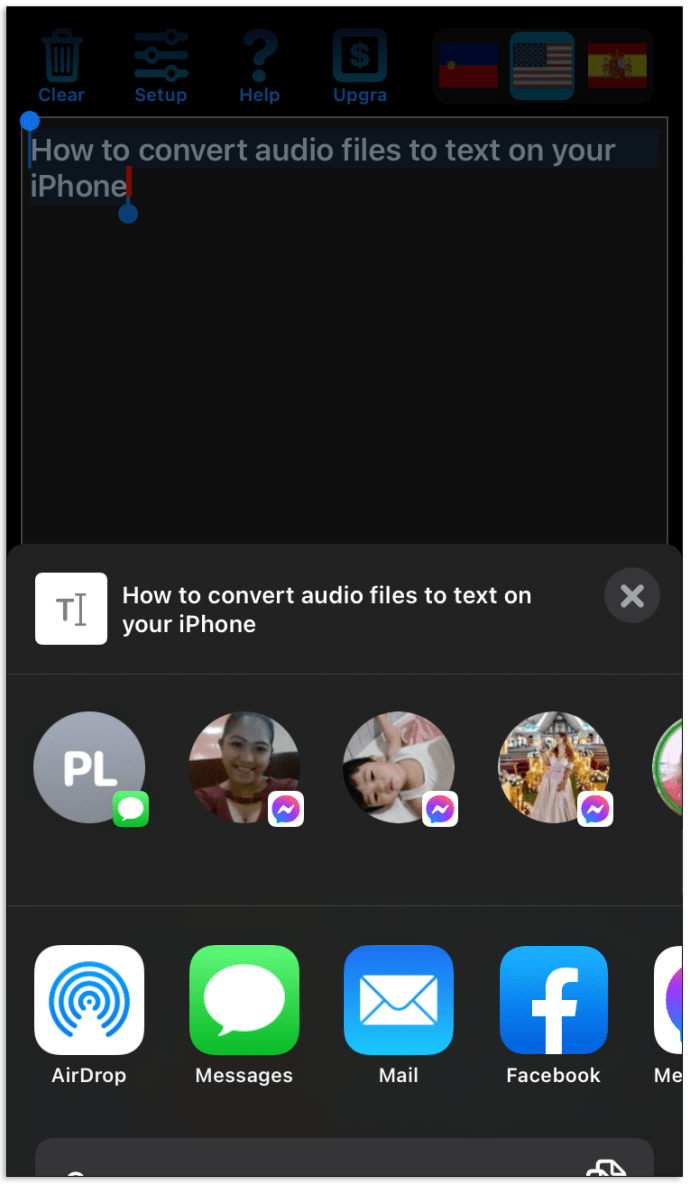
שימוש בתמלול - דיבור לטקסט:
- התקן את אפליקציית תמלול בטלפון שלך מה-AppStore.
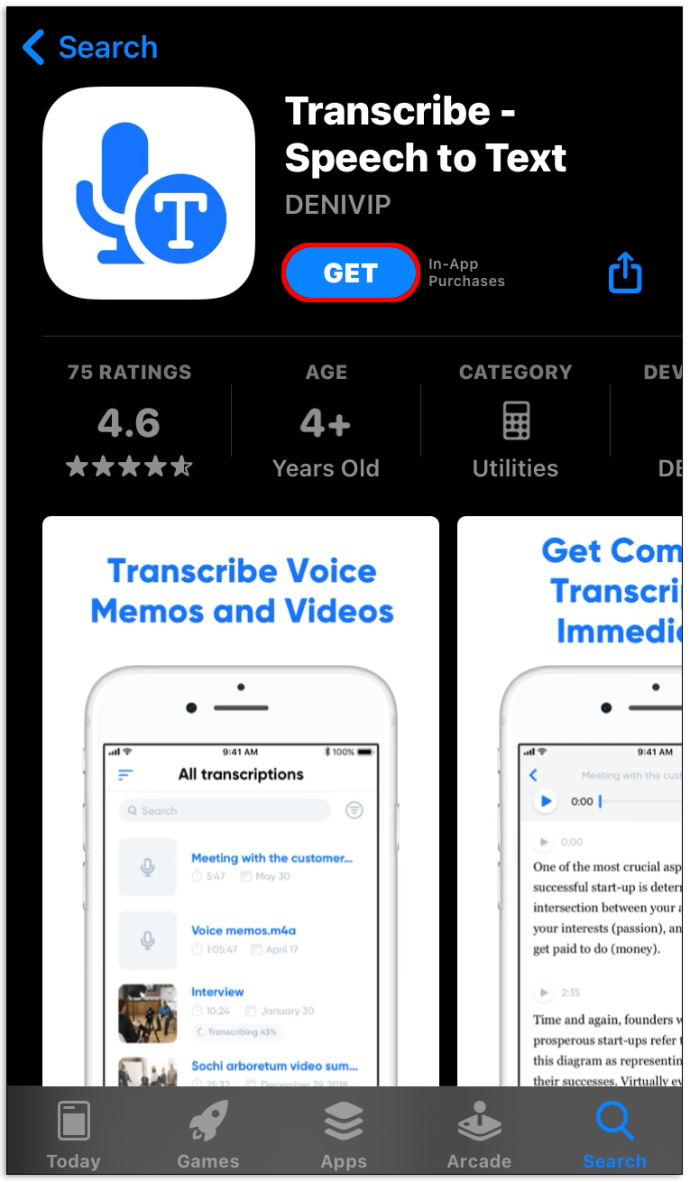
- בחר את תקופת הניסיון בחינם כדי להבטיח שאתה אוהב את האפליקציה.
- פתח את האפליקציה והתחל לדבר כדי להקליט אודיו, או בחר קובץ אודיו מהמכשיר שלך.
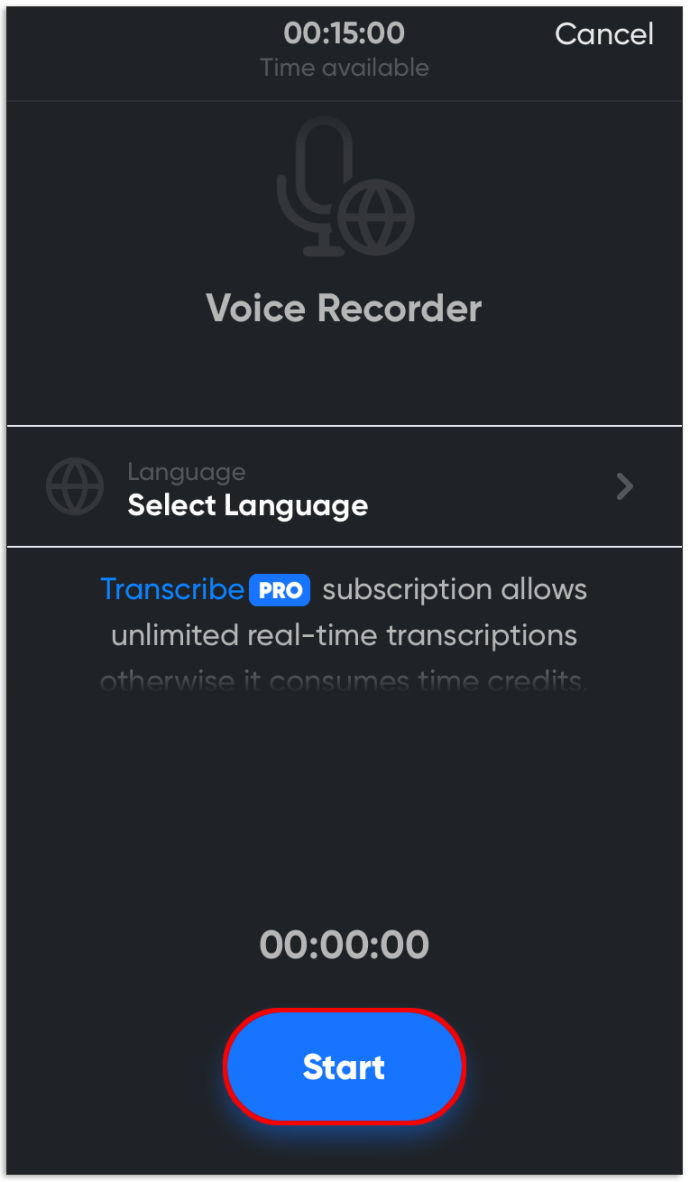
- אם אתה מקליט אודיו, האפליקציה תתמלל אותו באופן מיידי כשתפסיק לדבר. אם בחרת קובץ מהמכשיר שלך, האפליקציה תציג טקסט מתומלל לאחר ההעלאה.
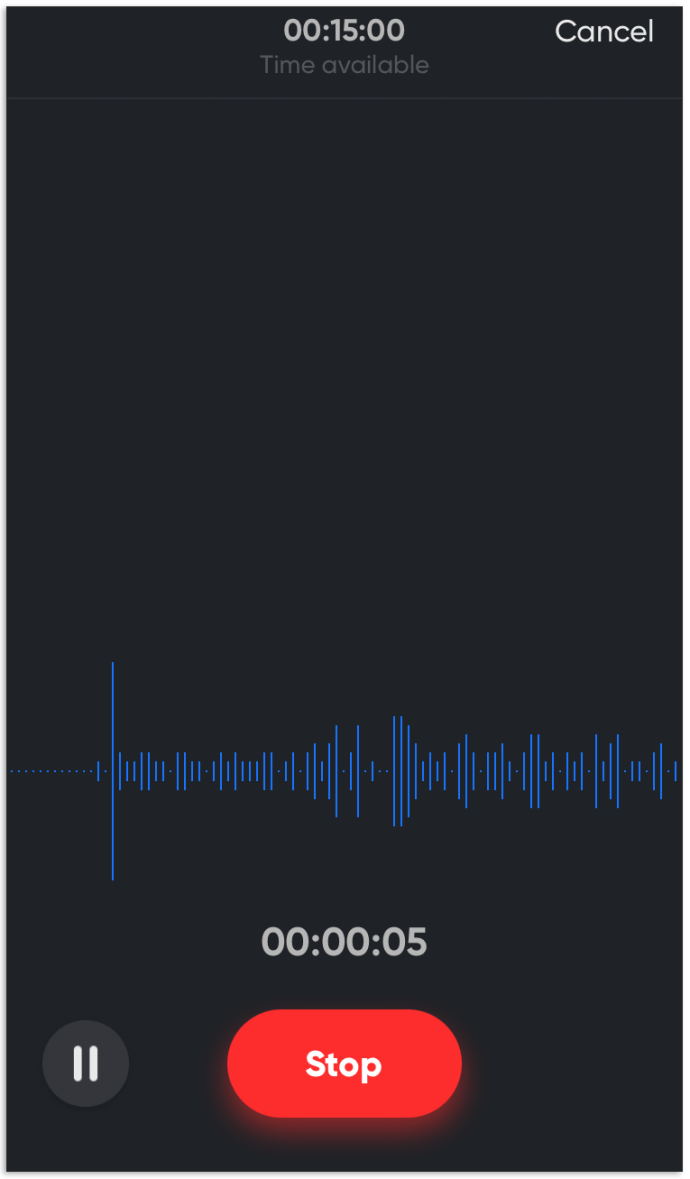
- שמור את התוצאה בפורמט הרצוי או שתף אותה עם אפליקציה או מכשיר אחר.
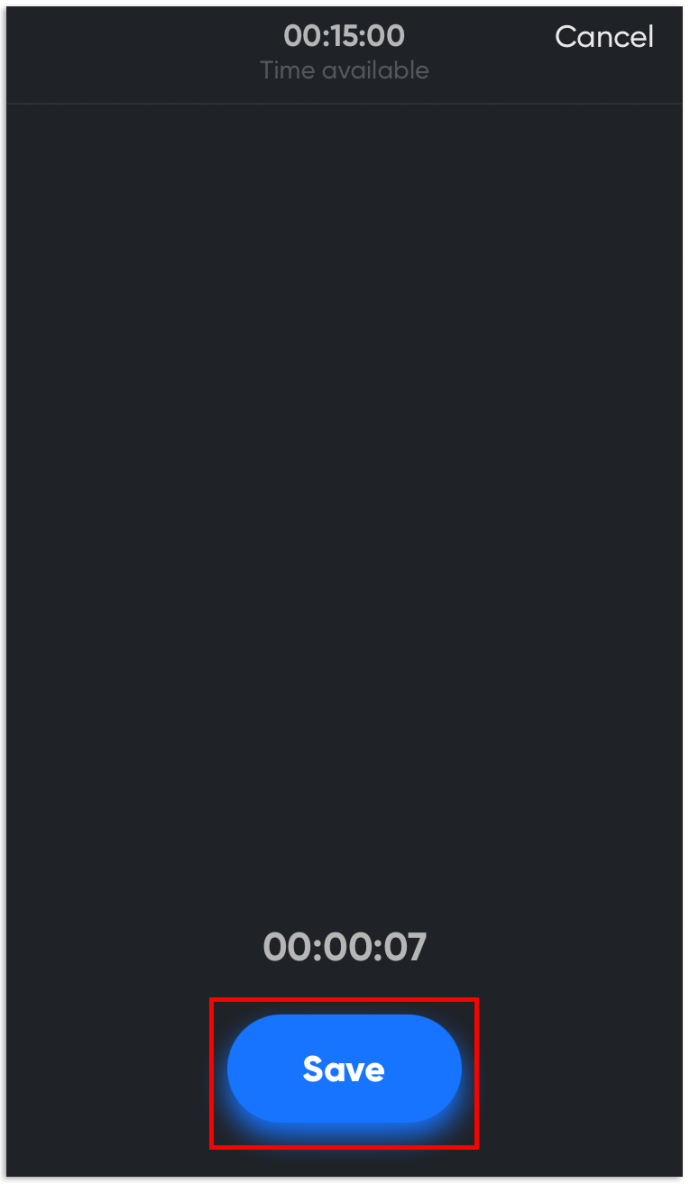
שימוש פשוט לחץ על הקלטה:
- מצא את אפליקציית Just Press Record ב-AppStore והורד אותה.
- לחץ והחזק את האדום "לחצן הקלטה" במרכז, או לחץ "לְדַפדֵף" כדי להעלות קובץ מהמכשיר שלך.
- שחרר את לחצן ההקלטה או לחץ "העלה." האפליקציה תעתיק את קובץ האודיו באופן מיידי.
- לחלופין, ערוך את הטקסט המתועתק.
- שמור את הקובץ בפורמט הרצוי או שתף אותו באפליקציה אחרת.
כיצד להמיר קבצי אודיו לטקסט באנדרואיד
בדיוק כמו IOS, אתה צריך אפליקציית שמע לטקסט מחנות האפליקציות, והמיקרופון צריך להיות ממוקם מול מקור הקול האודיו. במקרה זה, החנות היא Google Play. זכור כי תמלול אודיו במכשיר אנדרואיד אינו מדויק כל כך מכיוון שהוא משתמש במיקרופון הקיים ויש לו פוטנציאל לרעשים מהמכשיר. תצטרך לבצע קצת עריכה לאחר מכן מכיוון שכמה מילים מתפרשות בצורה לא נכונה. מצב זה יכול להתרחש בכל שיטה, אך הוא נוטה יותר להתקנים ניידים. הנה כמה אפליקציות בחנות Play שממירות בקלות אודיו לטקסט.
לקבלת התוצאות הטובות ביותר בעת תמלול ממקור שמע, הורד את תדרי הבס והתנסה ברמות עוצמת קול שונות, כמו גם הרחקת מכשיר האנדרואיד שלך מהמקור.
שימוש ב-Speechnotes באנדרואיד
Speechnotes הוא ממיר אודיו לטקסט חינמי עם פנקס עיבוד תמלילים מובנה. האפליקציה כוללת גם ווידג'ט לגישה נוחה מבלי לפתוח את האפליקציה. יש גם גרסת פרימיום שמבטלת את באנר המודעה הבלתי מפריע. יש להפעיל זיהוי דיבור של Google. הנה איך להשתמש ב-Speechnotes.
- עבור אל Speechnotes בחנות Play והתקן אותה.
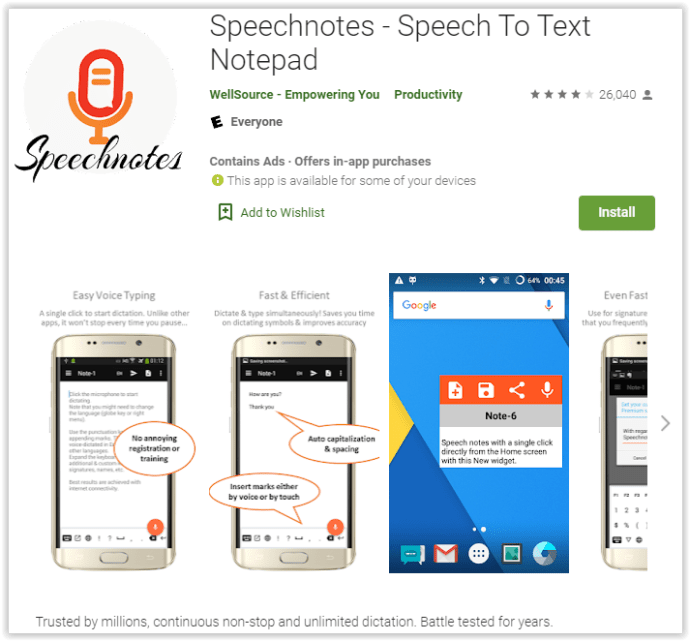
- הפעל את האפליקציה ובחר את שפת המקור.
- כשתהיה מוכן, לחץ על סמל המיקרופון והגדר את המכשיר ליד מקור פלט השמע, או שאתה יכול גם לדבר כמובן.
- ערוך את התוצאות לאחר השלמת התמלול, או אפילו במהלך.
שימוש ב-SpeechTexter באנדרואיד
Speechtexter הוא יישום פנקס רשימות עם יכולות מובנות של תמלול קול לטקסט. יש להפעיל זיהוי דיבור של Google. הנה איך להשתמש ב-SpeechTexter באנדרואיד.
- התקן את SpeechTexter בחנות Play.
- הפעל את האפליקציה ולחץ על סמל המיקרופון כדי להתחיל לתמלל אודיו או דיבור. הסמל הופך לכתום/אדום.
- בסיום, לחץ על כפתור המיקרופון פעם נוספת והוא ישתנה לצבע אפור כדי לייצג את המצב כבוי.
- עיין בטקסט המוקלד לצורך תיקונים. לאחר שתסיים, ייתכן שתרצה לנגן את המקור ולסקור את כל המילים מכיוון שחלק מהמילים מתפרשות בצורה לא נכונה או לא נשמעת.
- כדי לשמור, הקש על סמל ההמבורגר (תפריט) בחלק השמאלי העליון ובחר "שמור".
שאלות נפוצות על אודיו לטקסט
כיצד אוכל לתמלל קבצי שמע באמצעות Python?
קוראים מביני טכנולוגיה עשויים לרצות ליצור כלי המרת דיבור לטקסט ב-Python. אתה יכול לעשות זאת בדרכים שונות, אבל השיטה הקלה ביותר היא להעתיק את טקסט התוכנית למטה לפייתון, ואז לשמור אותו בתור "transcribe.py." לאחר מכן, העלה קובץ שמע לתוכנית כדי להמיר אותו לטקסט.
ייבוא זיהוי_דיבור בתור sr
מנתיב ייבוא OS
מ-pydub ייבוא AudioSegment
המרת קובץ mp3 ל-wav
sound = AudioSegment.from_mp3("transcript.mp3")
sound.export("transcript.wav", format="wav")
תמלול קובץ שמע
AUDIO_FILE = "transcript.wav"
השתמש בקובץ השמע כמקור השמע
r = sr.Recognizer()
עם sr.AudioFile(AUDIO_FILE) כמקור:
audio = r.record(source) # קרא את כל קובץ האודיו
print("תעתיק: " + r.recognize_google(audio)
כיצד אוכל להפוך את התמלול למדויק יותר?
כדי לתמלל קבצי אודיו בצורה מדויקת, הקפד לבצע שני עצות פשוטות. ראשית, היפטר מכל רעשי הרקע. מצא מרחב שקט לפני שתתחיל לנגן קובץ שמע במיקרופון של המכשיר שלך.
שנית, השתמש באפשרות המרה בזמן אמת אם אפשר. אפשרות זו מאפשרת לך לערוך את הטקסט מיד. ייתכן שתחמיץ כמה ביטויים שהומרו בצורה לא מדויקת אם תערוך את כל הטקסט לאחר מכן.
אפליקציות מסוימות מאפשרות לך לאמן טוב יותר את ממיר הדיבור לזהות מבטאים ספציפיים - אל תנהל משא ומתן על תכונה זו. במקרה שאתה צריך להשיג את התוצאות הטובות ביותר, אתה יכול לשכור איש מקצוע. לעתים קרובות אדם יכול לשמוע ניואנסים שתוכנית לא יכולה לזהות.
אחסן מידע אודיו בצורה הנוחה ביותר
המרת קבצי אודיו היא תכונה חשובה המסייעת לך לערוך ולסקור בקלות את ההערות הקוליות, ספרי האודיו והפודקאסטים שלך. אתה יוצר הפניות שימושיות למידע מועיל שמקל על הזיכרון פשוט על ידי המרת השמע לטקסט. אני מקווה שמאמר זה עזר לך ליצור הערות/הפניות משלך שתוכל לראות בכל מכשיר, בכל עת.
האם ניסית אפליקציות תמלול שונות? האם אתה מכיר עצות נוספות להפיכת הקלטת אודיו ברורה יותר? שתף את החוויות שלך בקטע ההערות למטה.